個人で大きなお金を稼ぎたいときに、YouTubeやアフィリエイトの次あたりに挙がりそうなドロップシッピング。
変わっていく流行に対して「広告を出す側」となり、「モノを売る」スキルで稼いでいくスタイルは理想的に見える。ぜひ取り入れたいと思ったので、自分で実践しながら記録を取ってガイドを作ることにした。
ドロップシッピングは過去何回かに渡って取り組んでいるが、「ShopifyとAliexpressの連携が上手くいかない」「広告を適切に出せない」などの理由から理想的な結果とはならなかった。
過去の失敗経験を元に、より厳しく成功を目指していきたい。
同時並行で自分の行動を記録に取っていく。
なお今回の企画においてはShopifyを始めとした基本的なツールの使い方については省略する。
完全な初心者ガイドは当ブログの過去記事を参照して欲しい。
Shopifyストアに”AUTO DS”を連携させる
「Auto DS」というドロップシッピングサービスを使って一元管理を行おう。
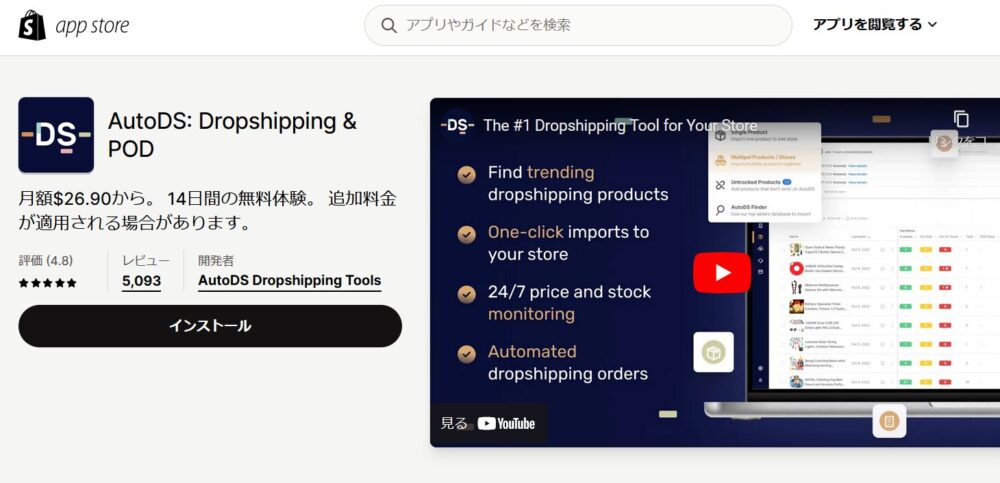
一番安いプランで始める。無料体験も付いてくるので手軽に試せるぞ。
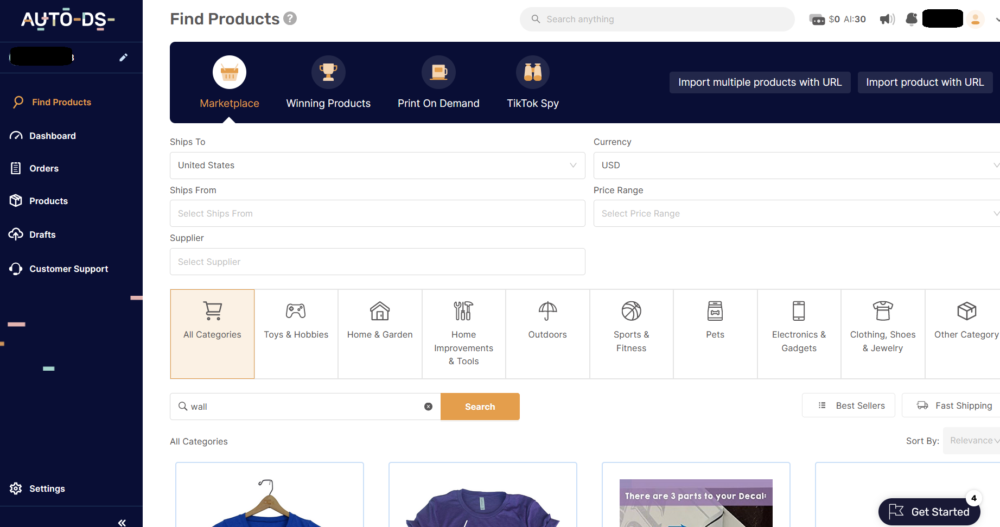
売るための商品のリサーチについて
このステップは全体の工程の中では序盤で取り組まねばならないが、成否を分けるほど重要だ。
ちゃんとした製品を選んでやる必要がある。何日もかけて慎重に進めても悪くない。
AutoDS内部から探す
AutoDSのダッシュボードの中の「Find Products」を開こう。
まずは「Marketplace」だ。
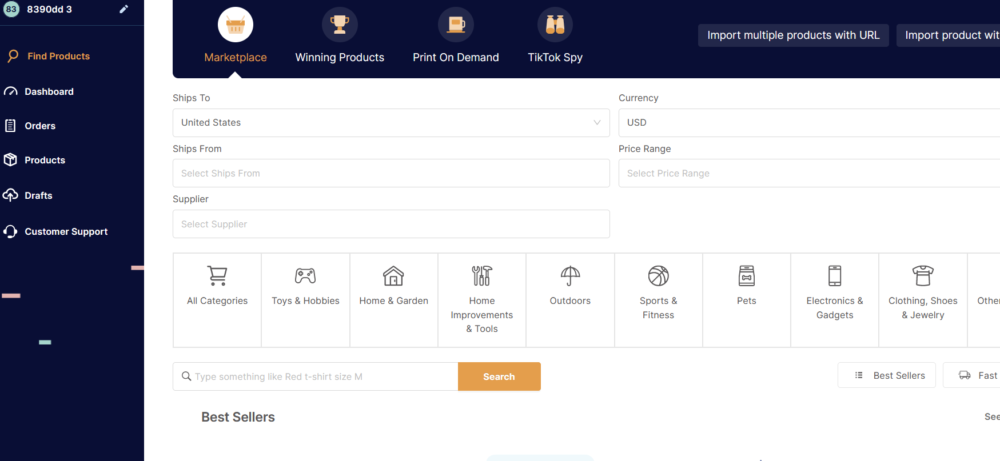
メインの発送先の国を選択できる。
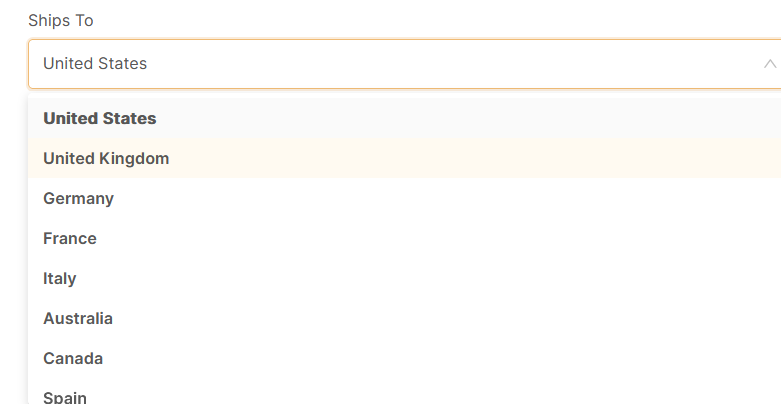
他にも、製品の価格帯や発送元・通貨などを選択できる。
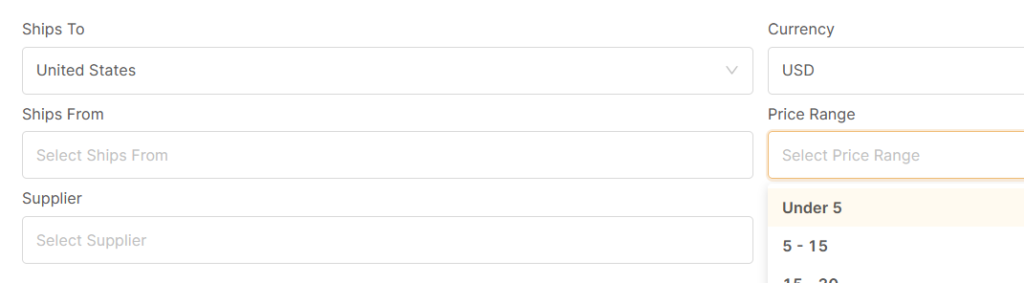
カテゴリーごとに絞り込むことができる。
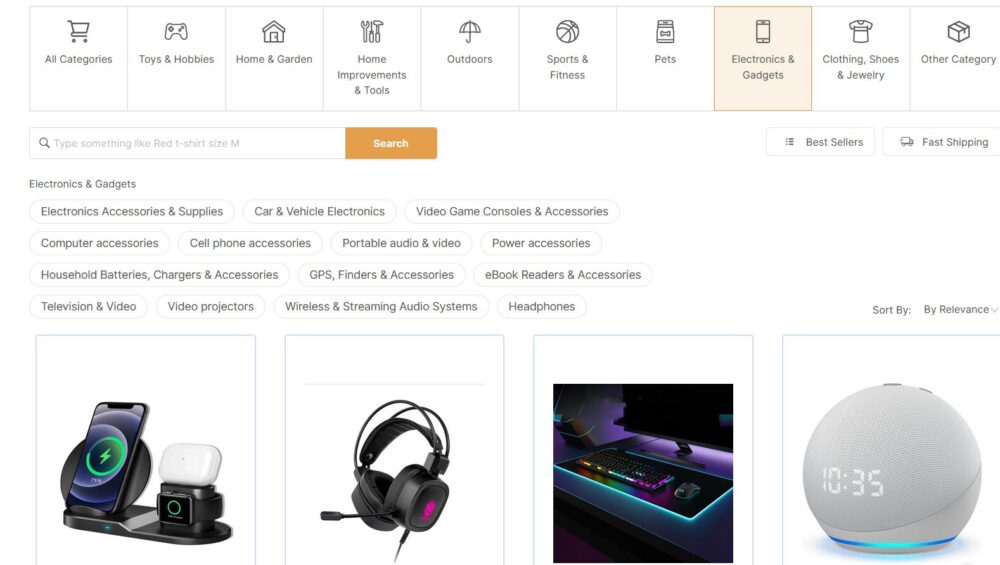
発送の早さや出品者の評価で絞り込むことも可能。
どちらも円滑なショップ運営を目指すうえで必要不可欠だ。
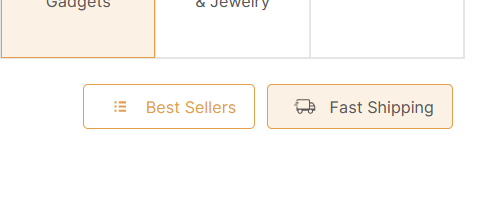
適当な商品をクリックしてみると、長いロードの末に個別ページを開ける。
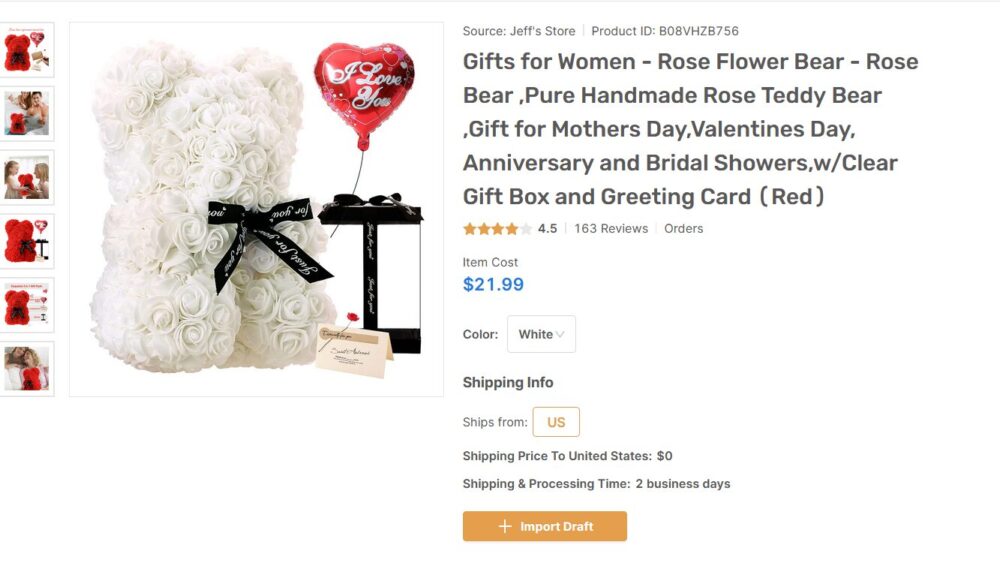
概要欄や簡易的な製品スペック、レビューなどが見られる。
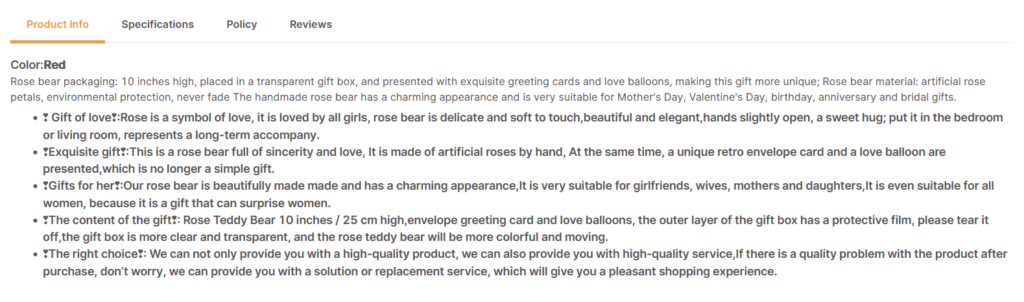
悪いレビューを見るに、発送が長すぎたり梱包が劣悪だったり。これを取り扱うのはやめておいた方が良いように見える。
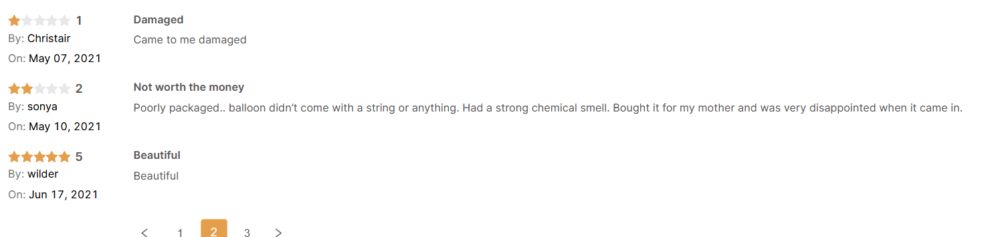
AutoDSのTikTok機能から探す
「TikTok Spy」を開いてみよう。
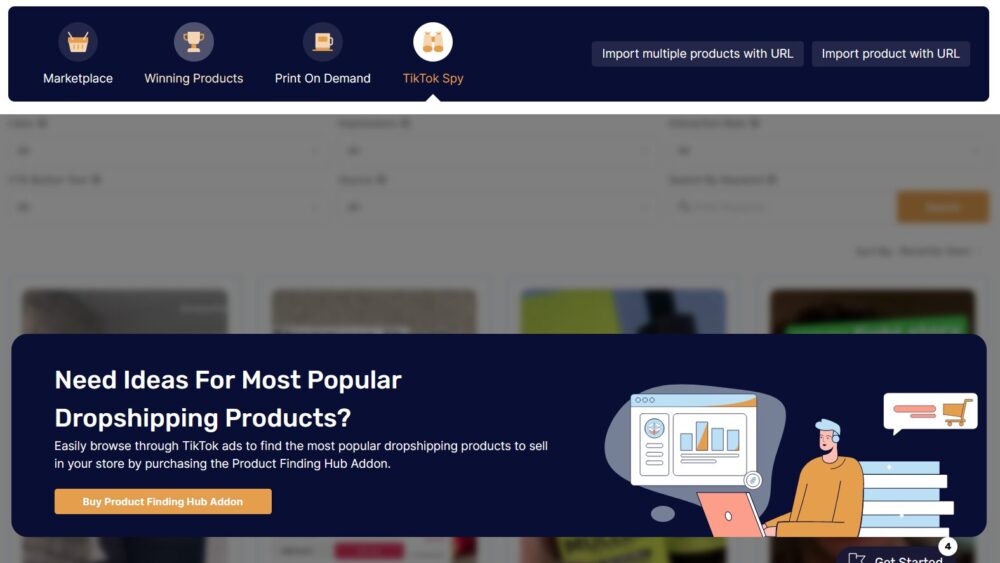
ここでは、実際にTikTokに流されている広告を見ることが可能だ。
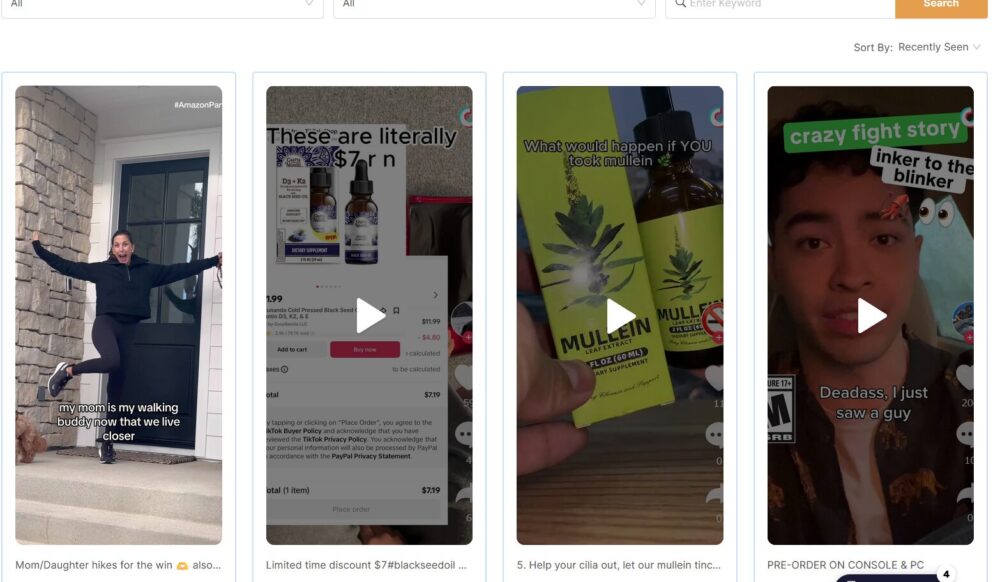
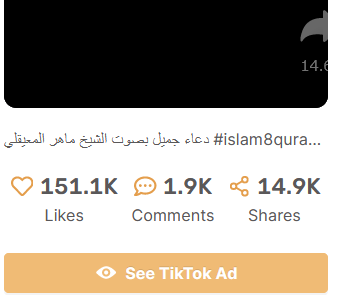
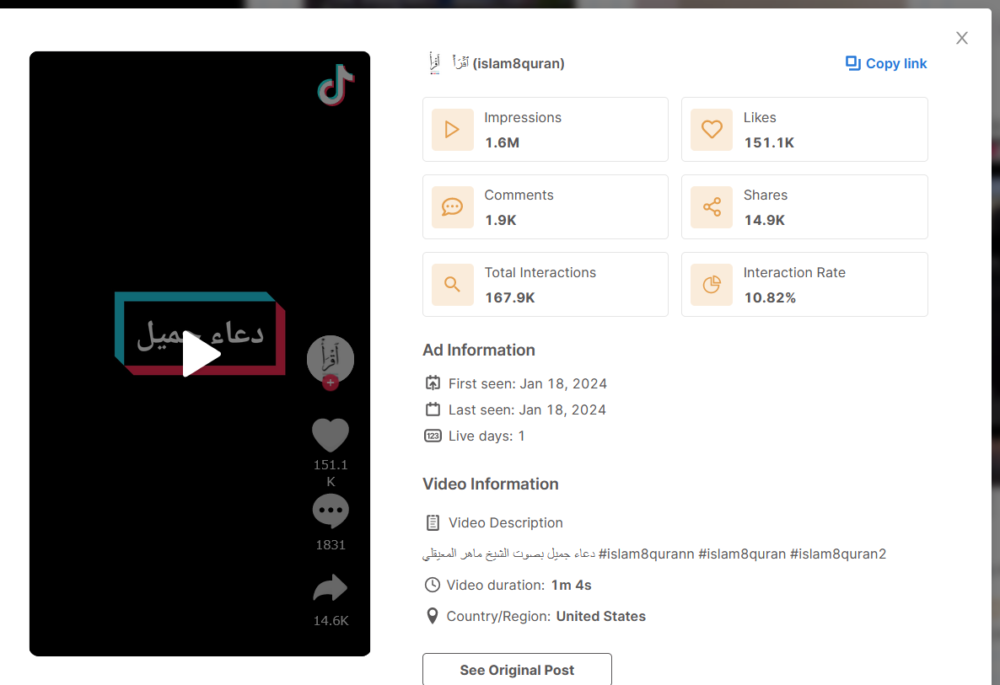
ざーっと見ている限り、動画投稿をしている身としてツッコミどころしか無かったり製品リンクすら貼っていないような「売る気あるの???」と思う動画が多すぎる。
しかし、下に「Shop Now」と書かれている製品はまともなものが多いように思う。
これは果物ジュースの広告だが、これは私も純粋に欲しくなった。
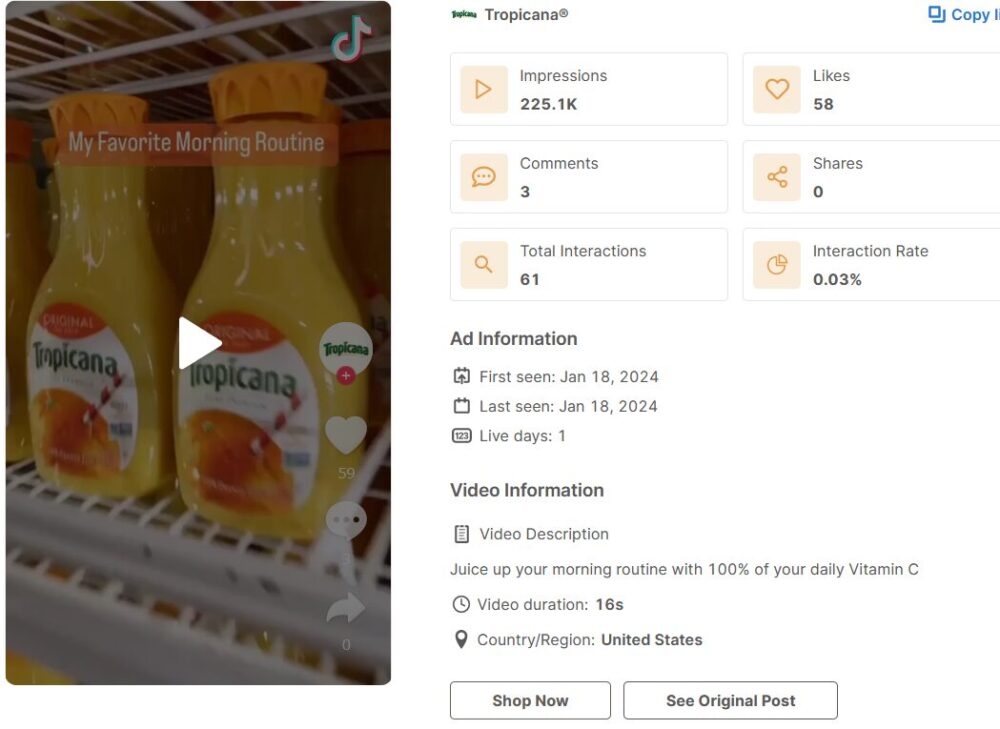
公式アカウントの動画らしい。
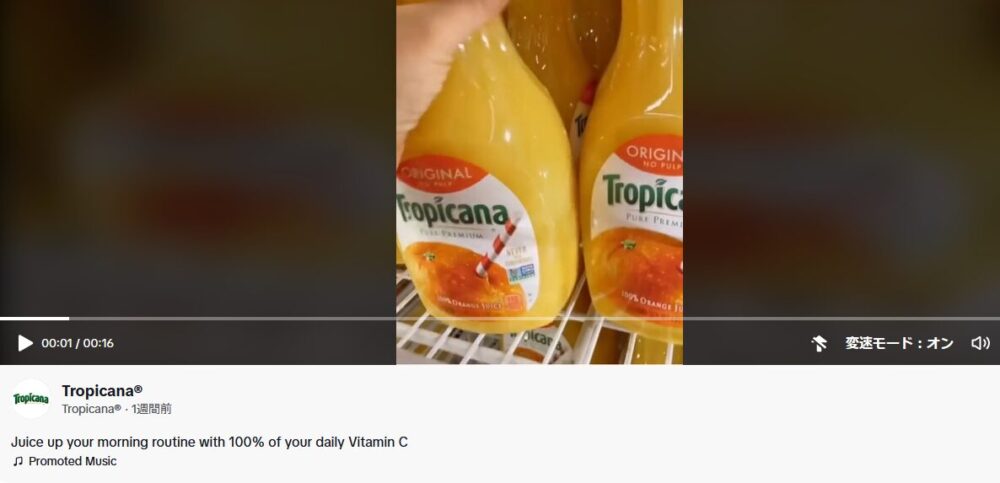
リンク先は見られたが、明確なショップではないようだ…
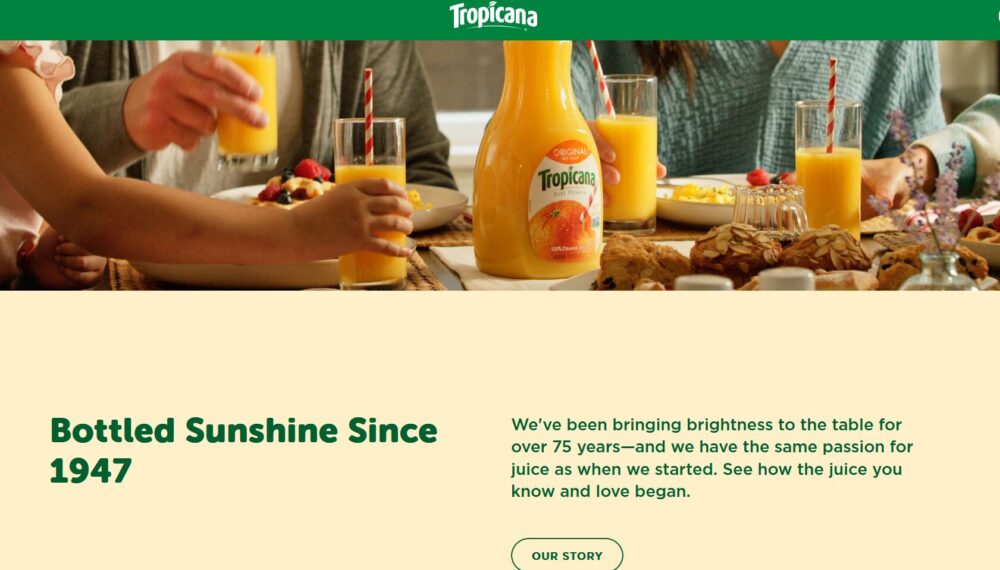
良い製品を探すコツ
トレンドを考える
冬は防寒。夏は暑さ対策、クリスマスやハロウィン期間はそれ関連のグッズ、感染症が流行った時期はマスクや消毒アイテムといった具合に流行を考えておこう。
悩みを解決することを意識する
睡眠の質を大幅に改善できるアイテムなら「あなたの人生の3分の1はストレスから幸せに変わる」といった文句で売り込める。
生活の手間を少しだけ無くしてくれるアイテムなら「死ぬまで続く毎日3分の懲役から解放される」といった売り方が出来るかもしれない。
買う側の目線・消費者にとっての価値を忘れない
今は売る側に立っているわけだが、客の視点に立つことを忘れないこと。
「利益率が高い」みたいな狂った理由で売る側にとって都合の良い製品を選んではいけない。
既に売れている製品であること
既に売れている製品なら致命的な弱点が無く好評であることが見込め、「さらに売るために改良を重ねる」というプラスのループに入っている可能性がある。
製品選定の段階で「いま売れている商品か」を見極めておこう。
Dropship Product Researchを用いたリサーチの例
Google ChromeにDropship Product Researchという項目がある。これをブラウザに追加しよう。
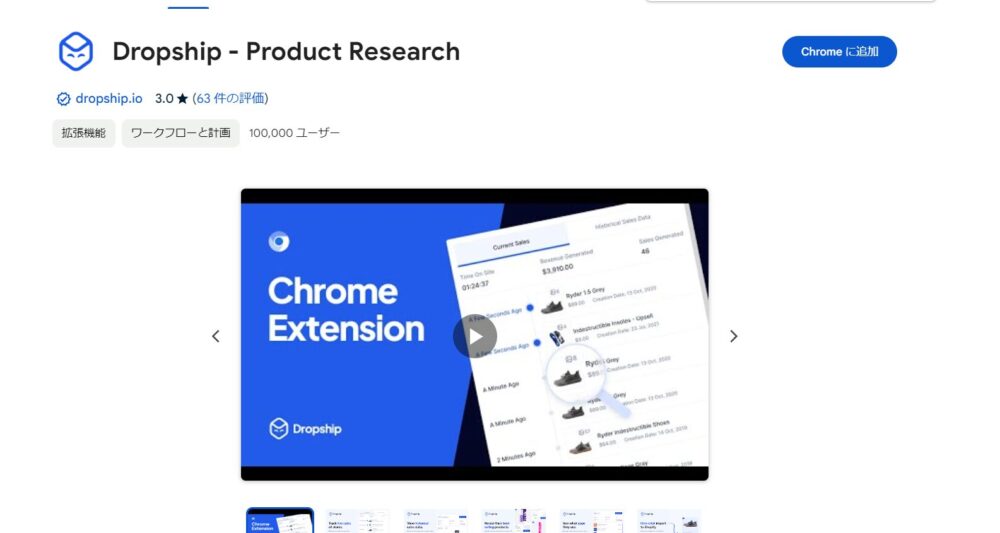
これを適応させた状態でFaceBookを開くと、広告の情報を表示・保存・分析することが出来るのだ。
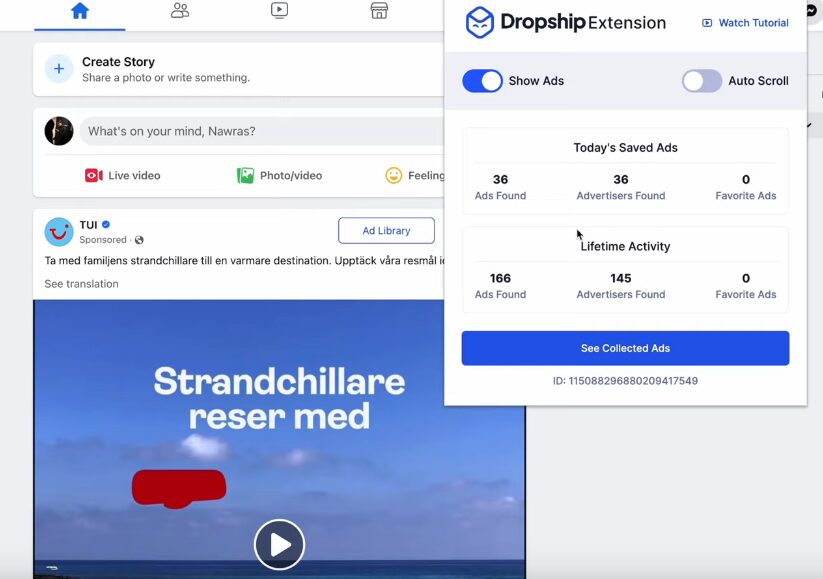
この拡張機能をオンにした状態でFaceBookをスクロールしていくと、”Ads Found”の数値が増えていく。
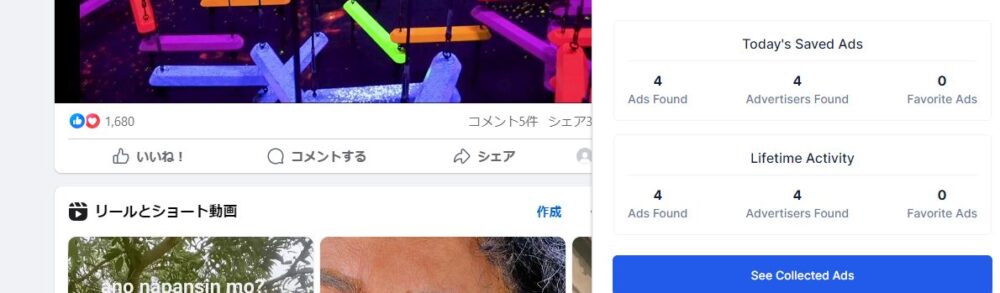
大事なことなのだが、“Auto Scroll”をオンにすると勝手にスクロールして広告を集めてくれるぞ。大量にスクロールするのは骨が折れる作業なので、なにかの作業でもしながら放置しておこう。
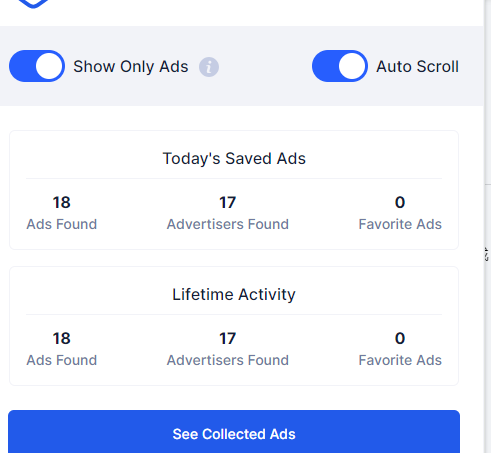
ある程度カウントが進んだら”See Collected Ads”を開いてみよう。
取得した広告投稿が大量に表示されるはずだ。
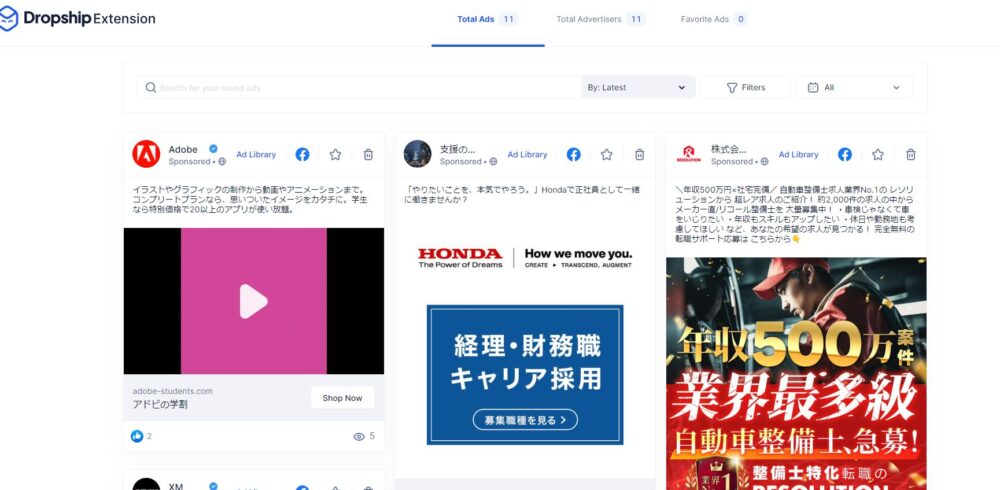
上部から検索・絞り込みも行える。具体的な商品はまだ出てきていないようだ。
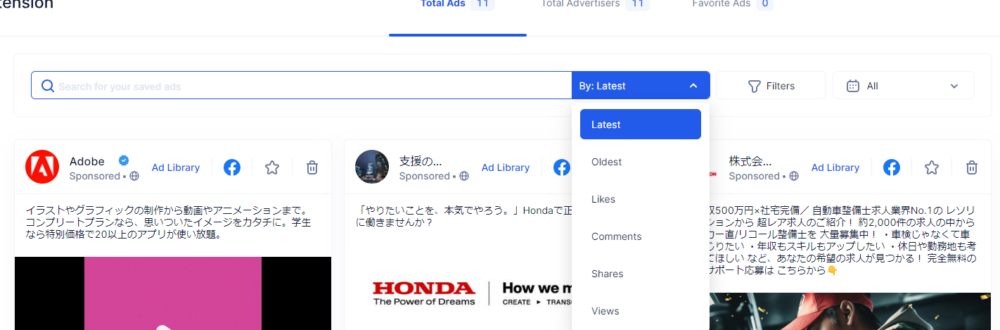
フィルター機能も使える。
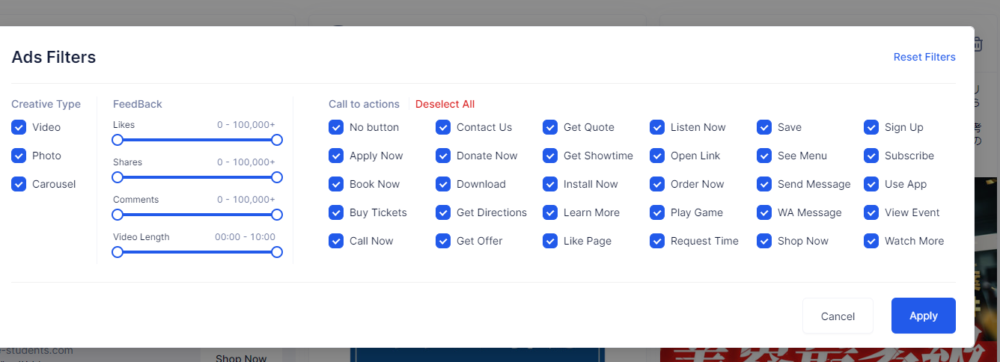
「水に濡れたら色が変わる水着」がアクセスを集めていたようだ。
こんな商品なのでアクセスが集まっただけだと不十分だし、かなり問題のある要素を含むので外した方が良いと思うけど…

こちらはかなり利便性の高い持ち運び可能な扇風機だ。
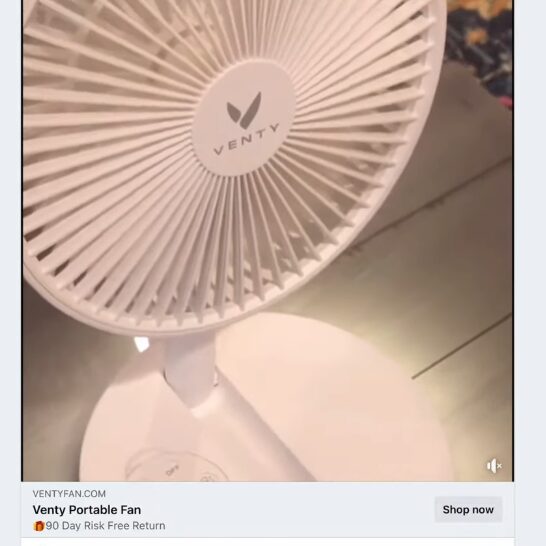
バッテリー内蔵でライトも付属する。イマドキは防災グッズとしての訴求効果も見込めそうである。
まあ編集時は冬なので、暖房器具じゃないと売れないだろうけど。

気になったら”shop now”を選択してみよう。
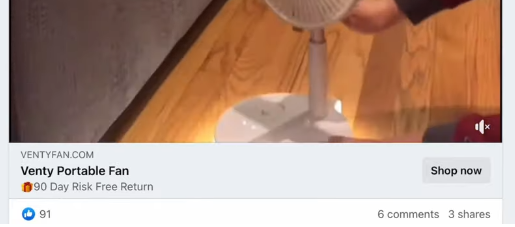
ストアページに飛ぶことが出来る。
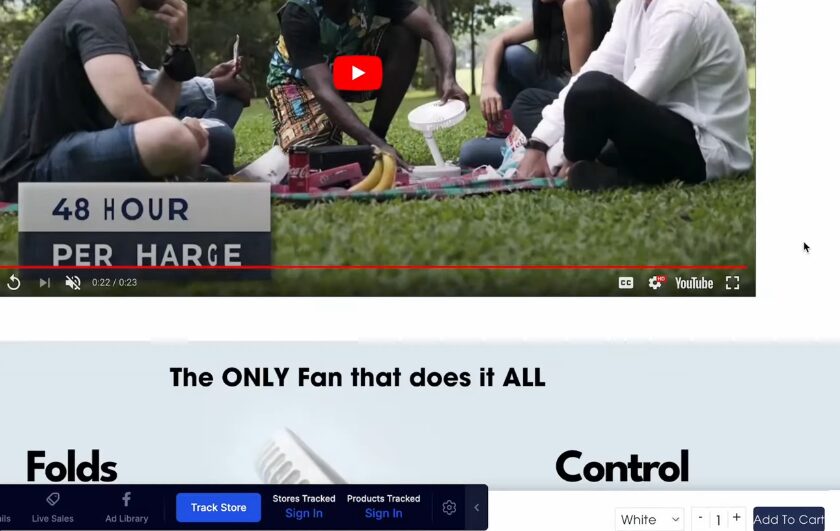
レビュー数も1844件と多く評価も高い。写真が多くて具体性がある。
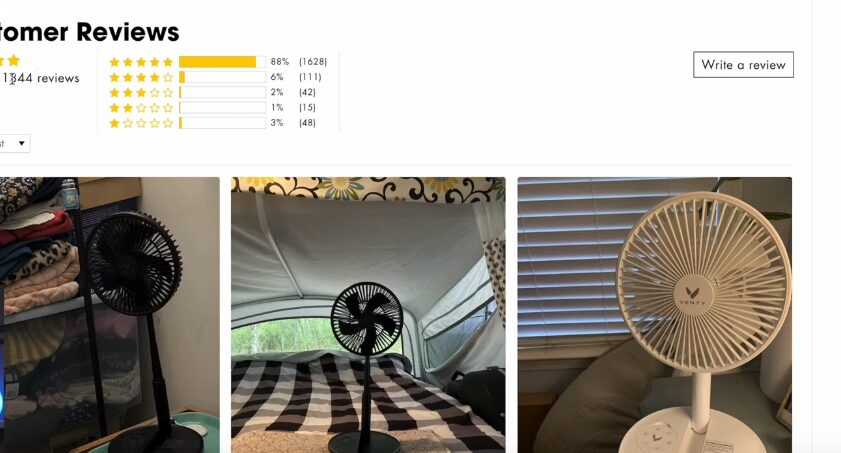
真下の”overview”タブをクリックすると、ショップの情報を見ることが出来る。
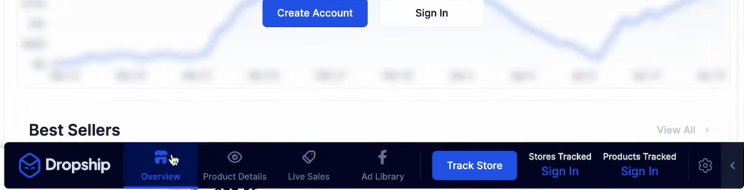
ストアの開設時期や扱う商品の数、所持しているSNSアカウントなども見られる。
アカウントを開設することで利益や総売り上げも見ることが出来るようだ。
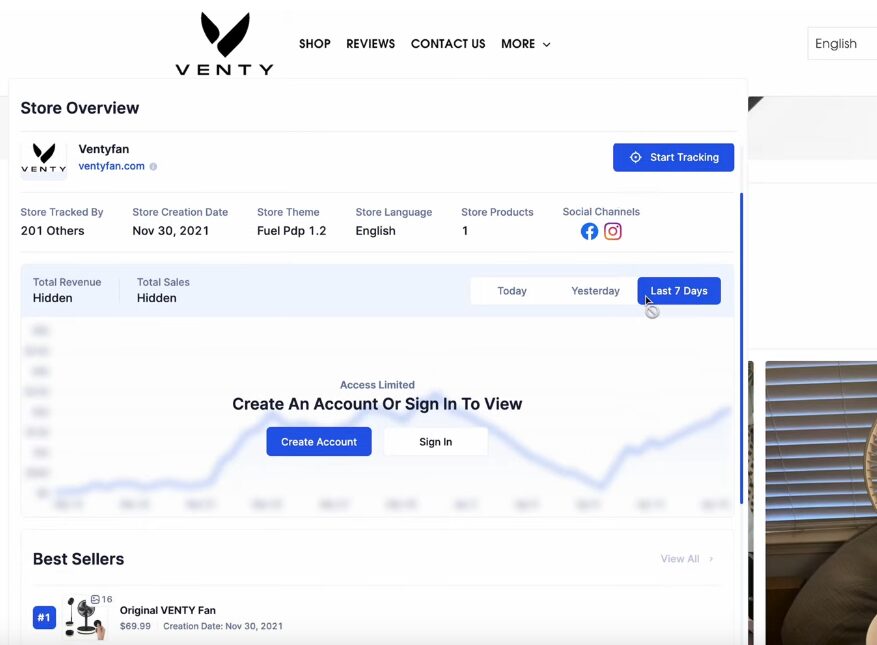
1日あたり1000ドルもの売り上げを叩き出しているらしい。
日本円だと15万円。年商5000万円級である。
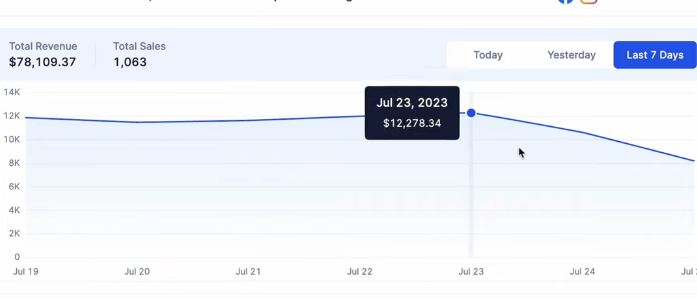
このストアが導入しているアプリも見ることが出来るので研究が捗りそうだ。
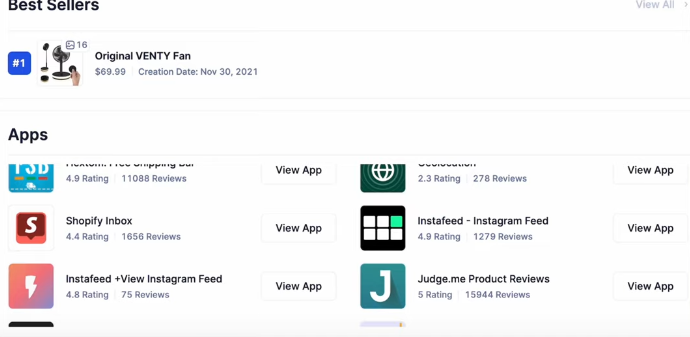
“Live Sales”タブから、現在の売り上げ状況についてもモニタリングすることができる。
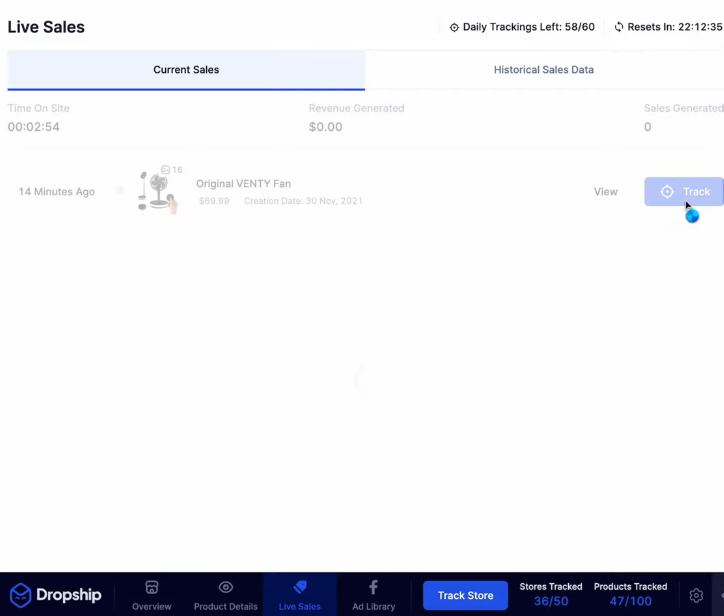
直近6か月に絞って表示してみたところ、約100万ドルの売り上げがあがっていた。1億円オーバーの売上額である。
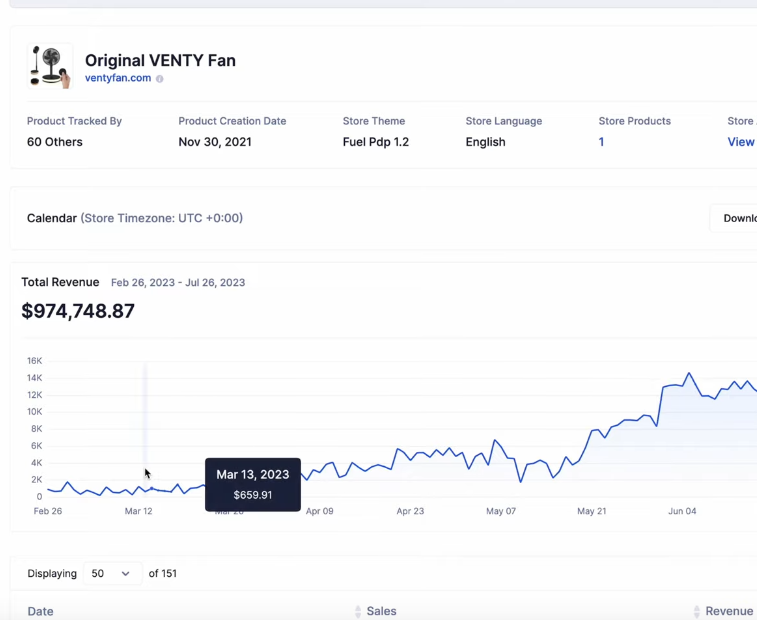
Amazon内の商品検索機能を用いたリサーチの例
Amazon内の商品検索欄に、売れ筋ランキングを表示できる機能がある。

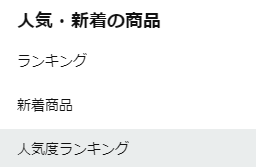
ジャンルごとの売れている商品を表示させられる。
左端にはジャンルで絞り込める機能もあるぞ。
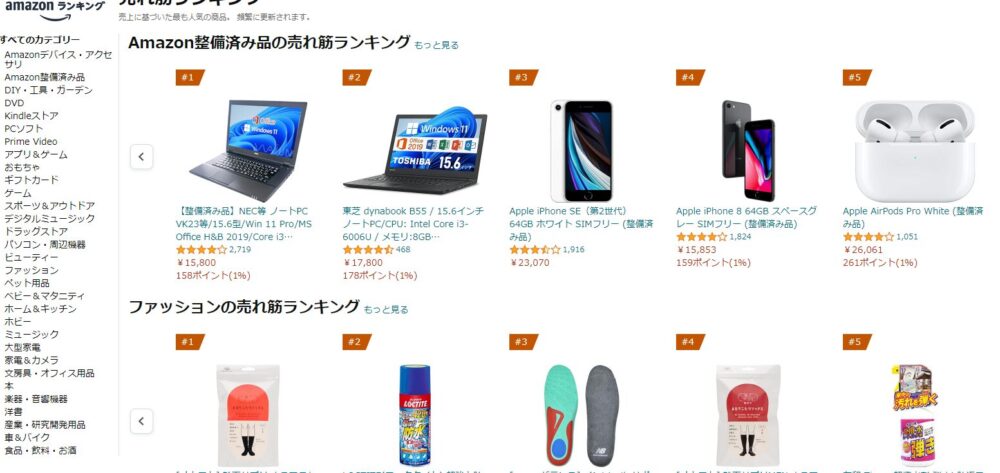
これはスマホと連携することが可能な体重計だ。ダイエットという注目度が高いジャンルである。
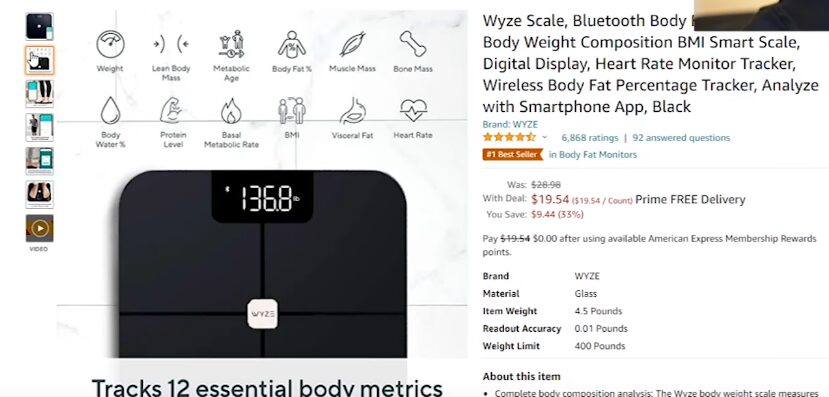
Googleトレンドで商品の流行度をチェックする
Googleトレンドを開いて、商品の名称を検索してみよう。
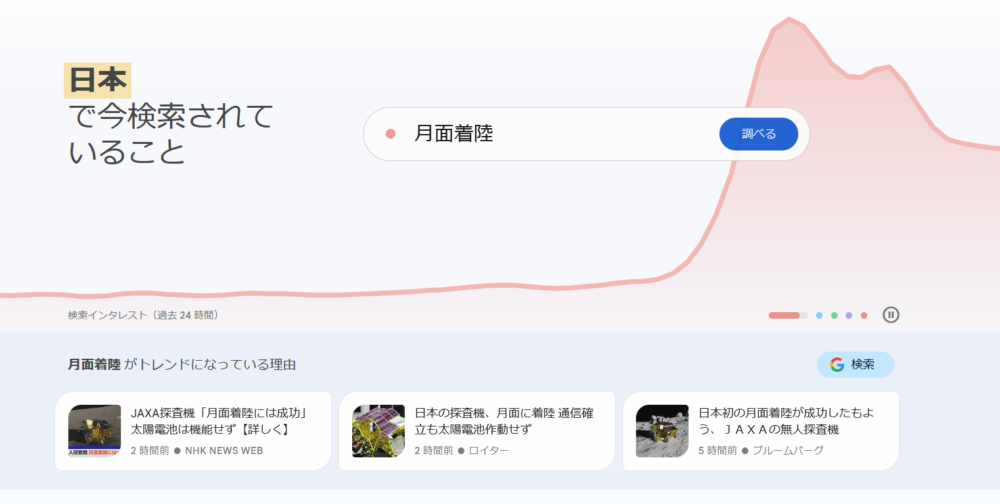
0から100の間で人気度が表示される。
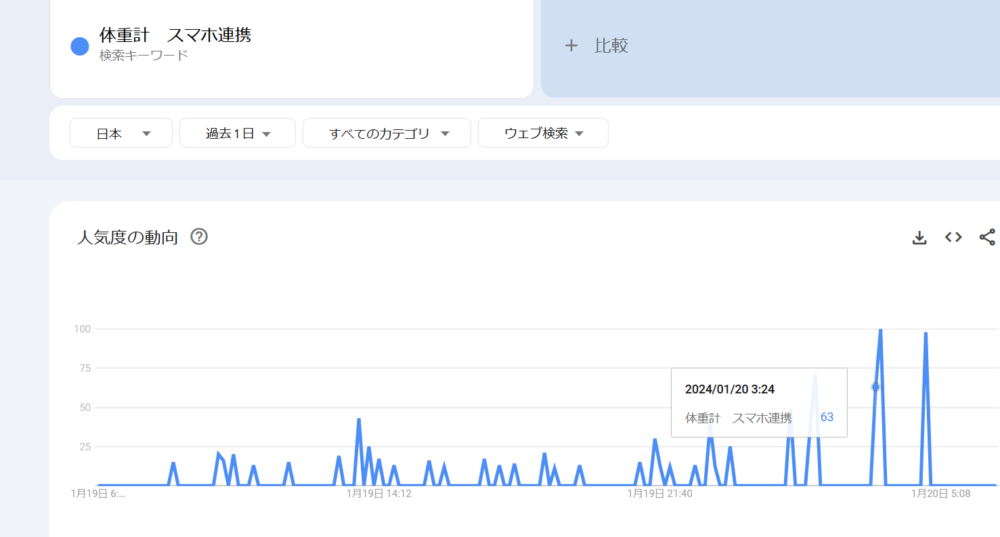
以下のような、すべての時期において高い数値を維持しているグラフが理想的だ。
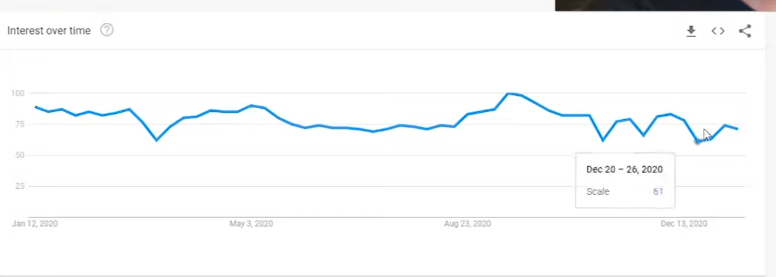
AliExpressで仕入れ元にできる商品がないか探す
aliexpressへと移動して、スマート体重計で検索してみる。
売れている順に並び替えて、良さそうな商品を見繕ってみよう。
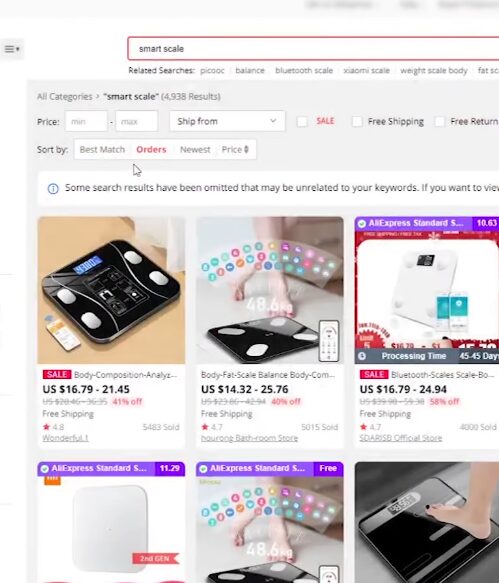
送料や納期、ショップの評価などの定番項目のチェックは忘れずに。
Google検索で競合の販売価格を確かめる
普通にネットで商品を検索して、だいたいどのくらいの価格で販売されているか見てみよう。
ここでの相場と原価との価格差が見込める利益になるわけだ。

ここで見かけた競合商品についても、アクセス数や売り上げの予想・調査を忘れないようにしよう。
“TEMU”というサービスを用いたリサーチの例
TEMUというアリエクスプレスそっくりなサービスがある。
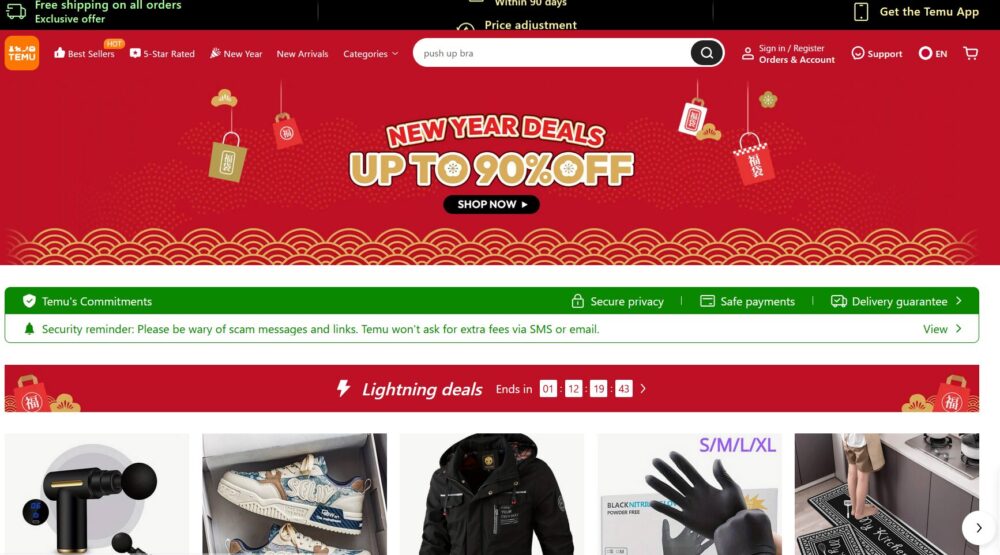
左上の”Best Sellers”を開こう。
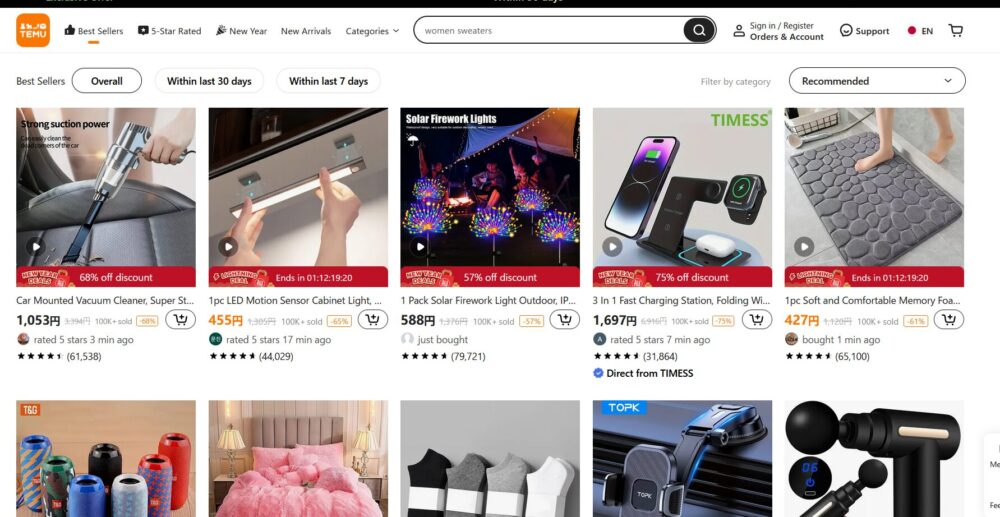
右上の国旗マークから、発送先の地域を選択しておこう。
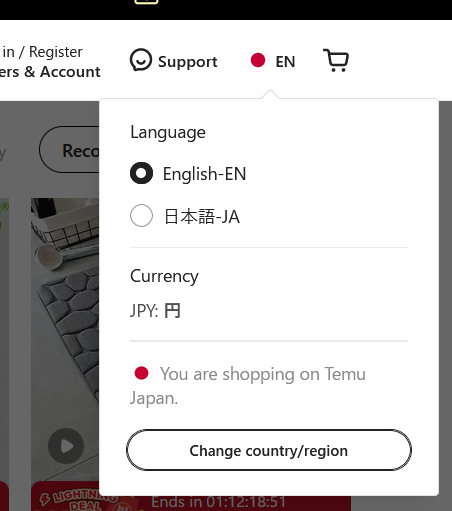
中華マーケットにしては非常に珍しいように見える、星5評価に絞った検索も出来るぞ。

それぞれの項目の中で、全期間・直近30日・直近7日に分けて表示させることも出来る。
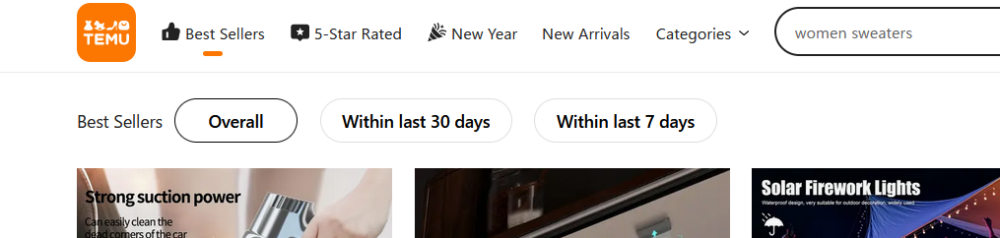
色々な商品があるので見ていて楽しい。進まないのでとりあえず1つ見繕ってみた。
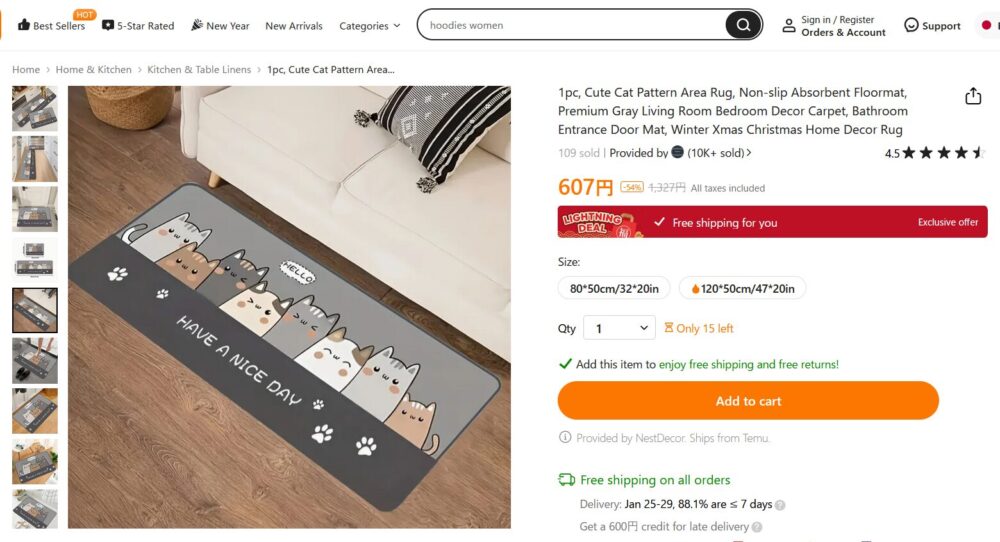
画像検索機能を用いてAliexpressの商品ページを探す
気になるものを見つけたら右クリックで画像のリンクをコピーして、Google画像検索にかけよう。
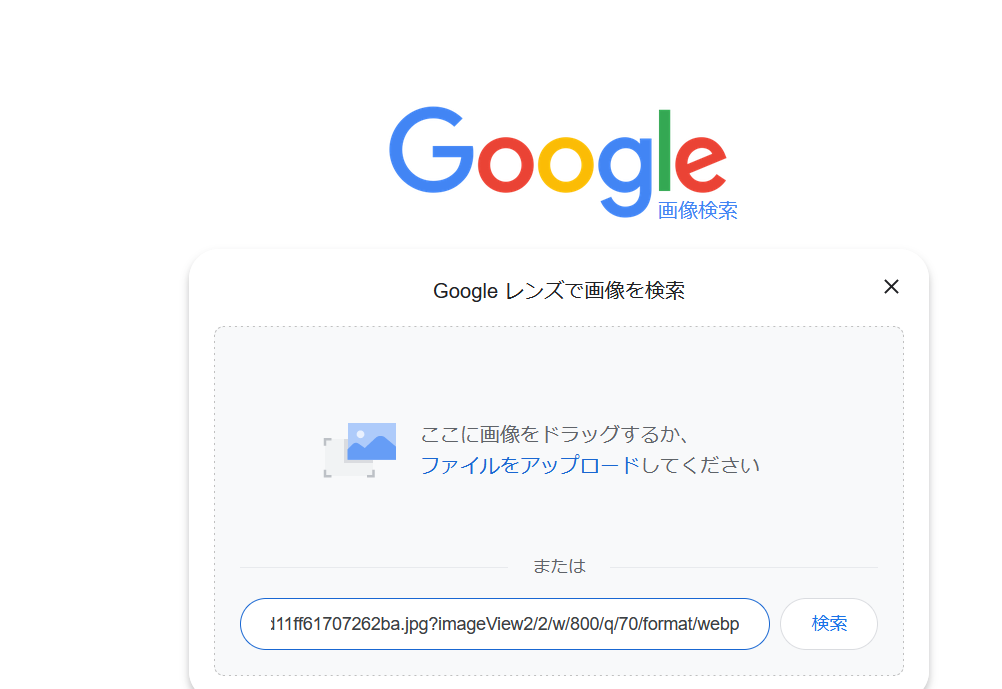
スクロールしていくとアリエクスプレスを見つけた。

これでも見つけられない場合、”Aliexpress Search by image”というChromeの拡張機能を使ってみよう。
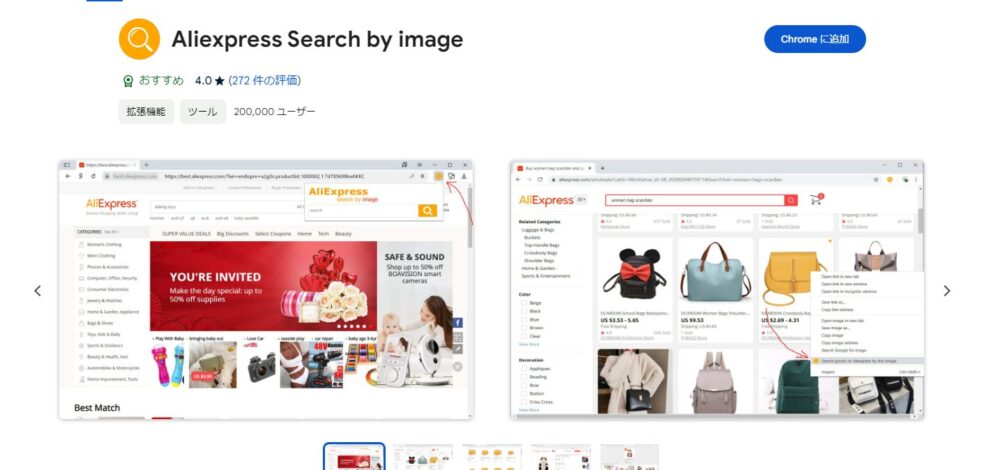
画像リンクを貼りつけると、自動で商品を検索してくれるぞ。
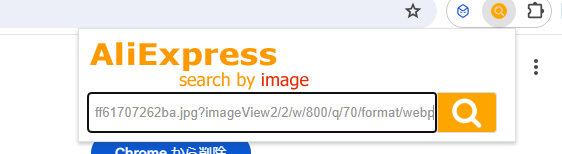
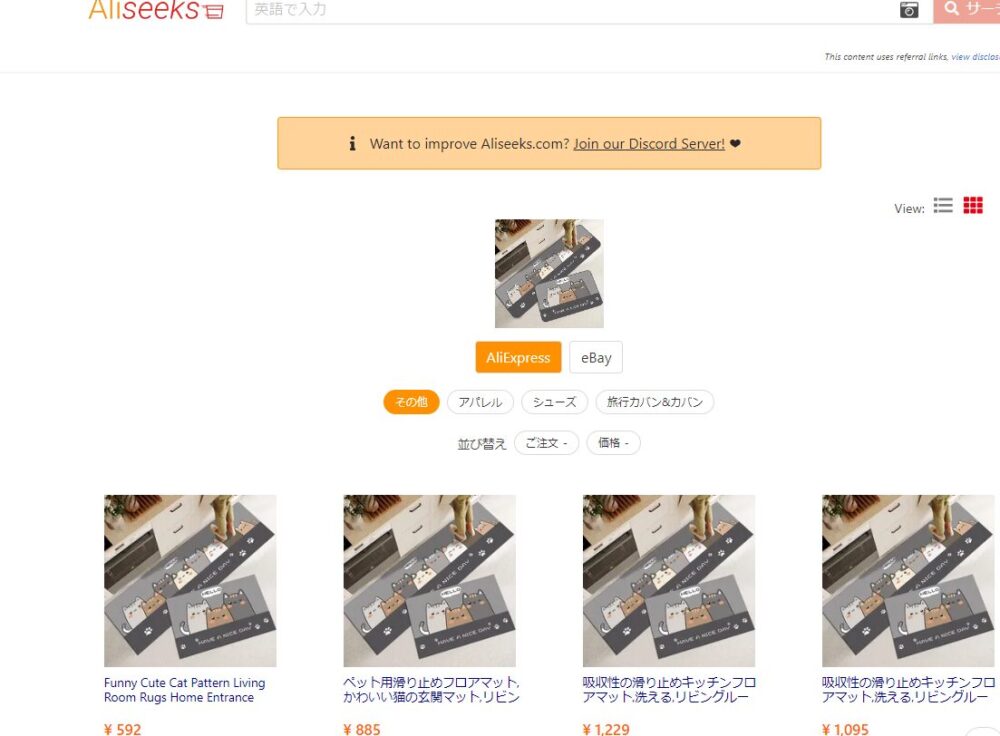
売れるかどうかはさておき、可愛い絵柄である。
さて、(出来る範囲で)すべての商品ページを開いて見比べて行こう。
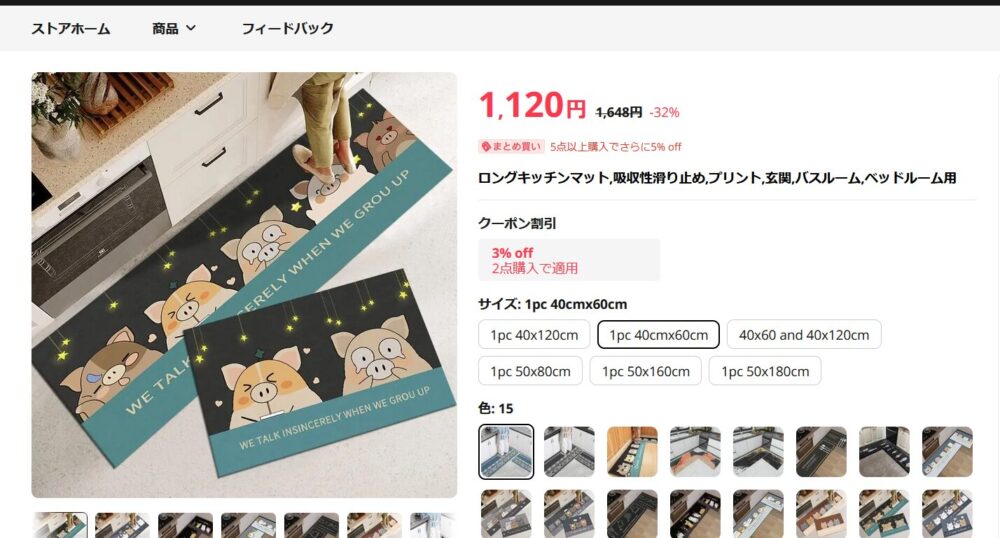
この商品は124個売れているらしい。
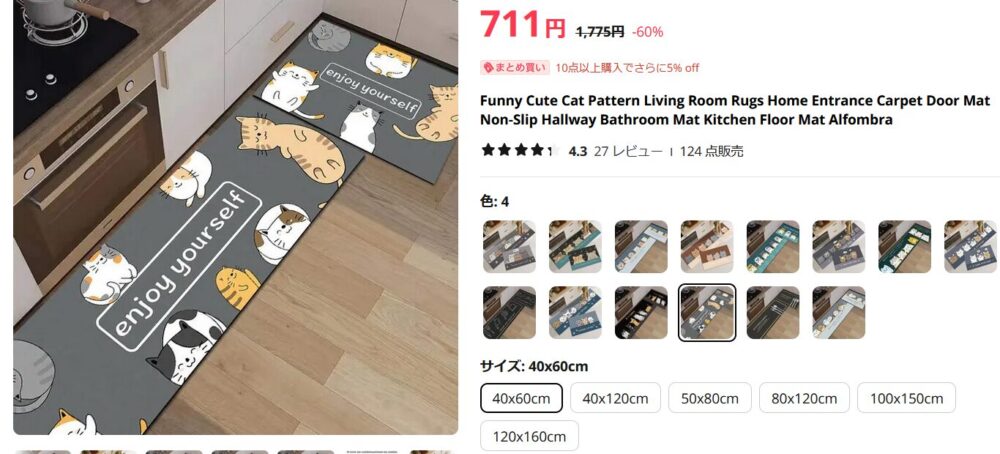
こっちは43点。レビューの数や納期・価格も気にすること。
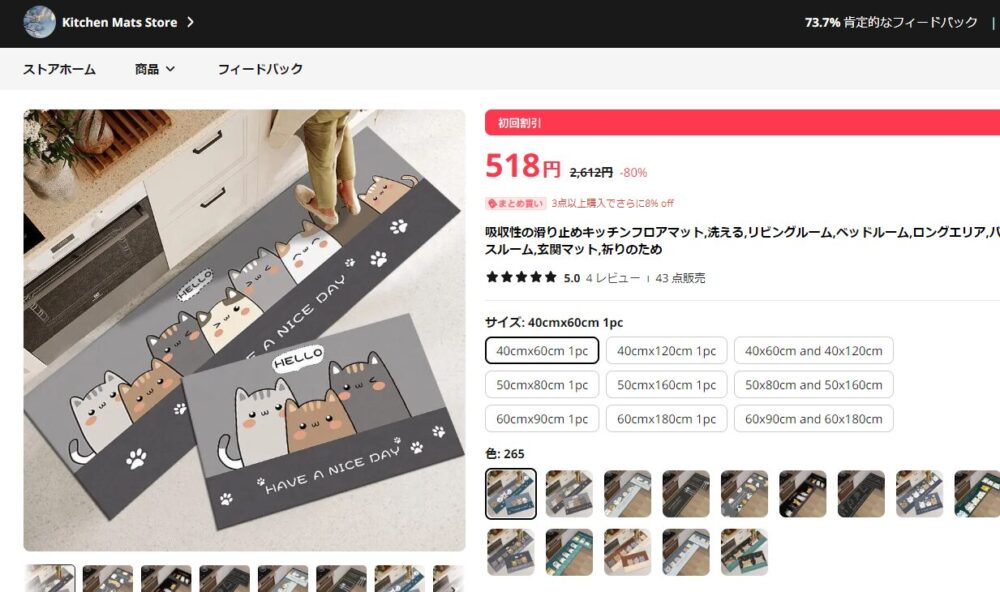
真似したいブランドの広告出稿状況を調べる(FaceBook版)
FaceBookのADライブラリを検索して開いてみよう。
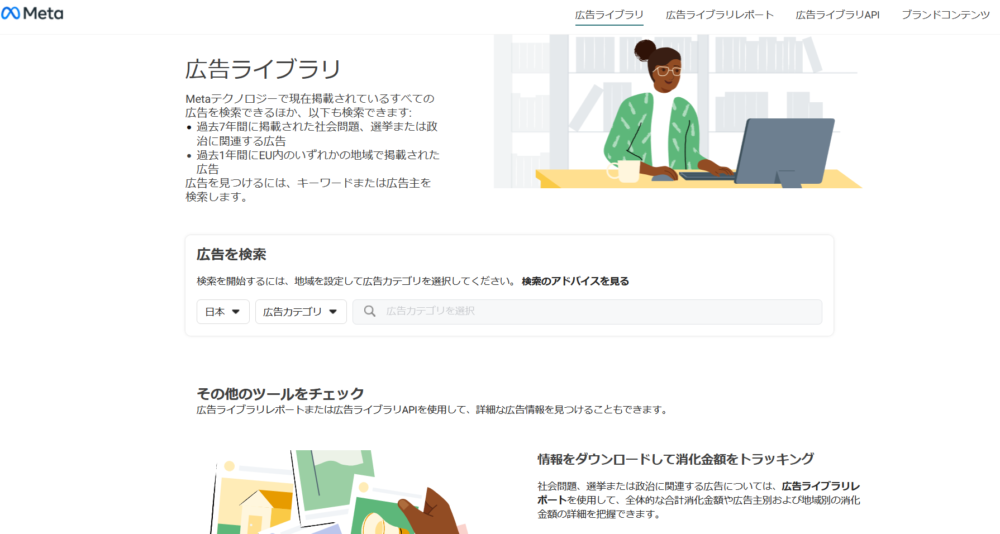
検索窓で地域と広告の種類を選択する。といっても”すべて”を選んでおけば良いと思うけど。
今回はRalph Christian Watchesというブランドについてリサーチしてみよう。
検索ボックスに名前を入れるとサジェストが出てきた。
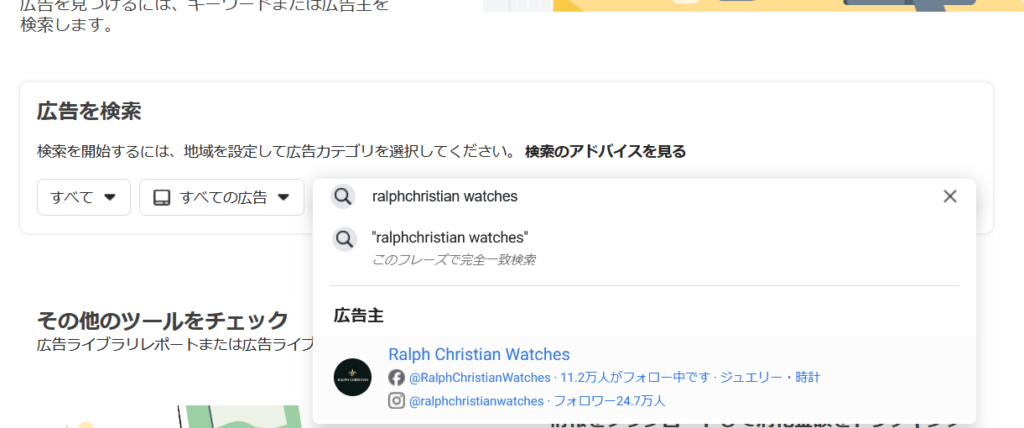
そのまま検索を行うと、一覧が表示される。
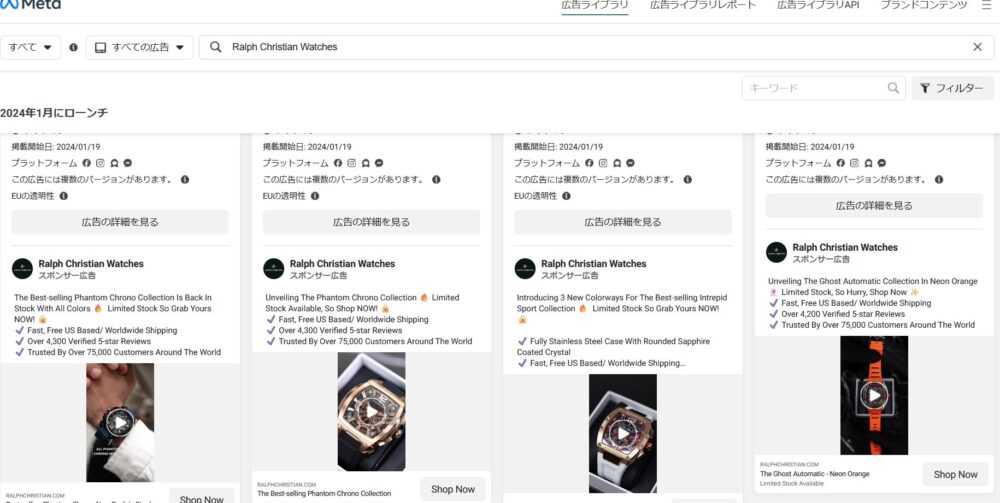
いま現在配信中の広告に絞ろう。右に見える「フィルター」をクリックすると出てくるメニューの中から、「オンラインのステータス」を「アクティブな広告」に書き換える。
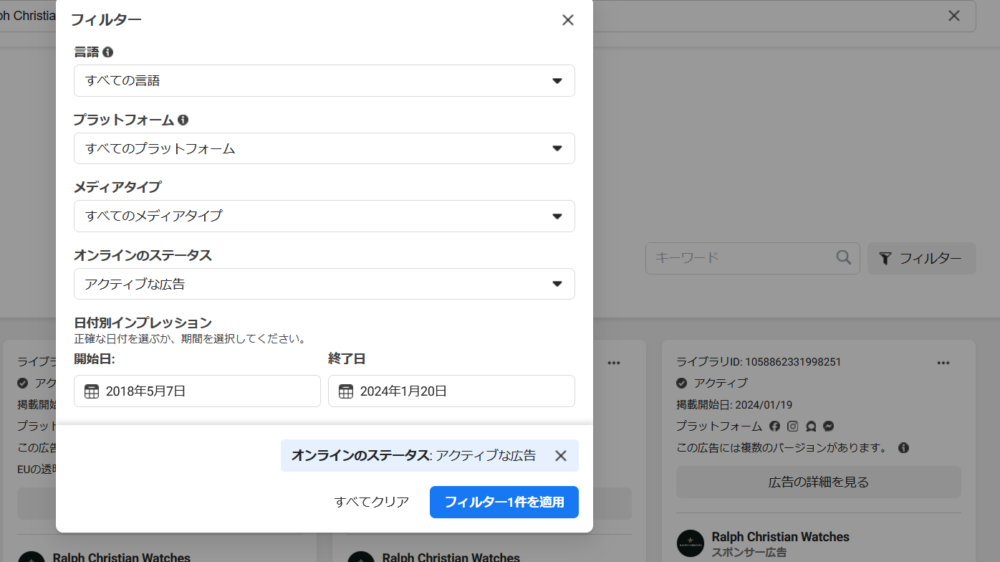
執筆時にて34件の広告が走っているようだ。これはつまり、いま現在もビジネスが稼働中であり、売上が上がっていると解釈することが出来る。
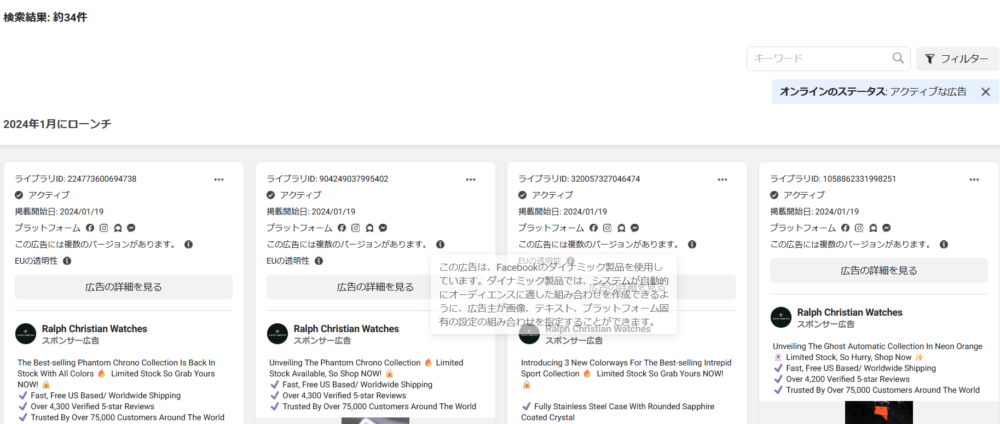
ここで多くの広告が出されているモデルは、より大きな売り上げを上げている商品だと予想することができる。
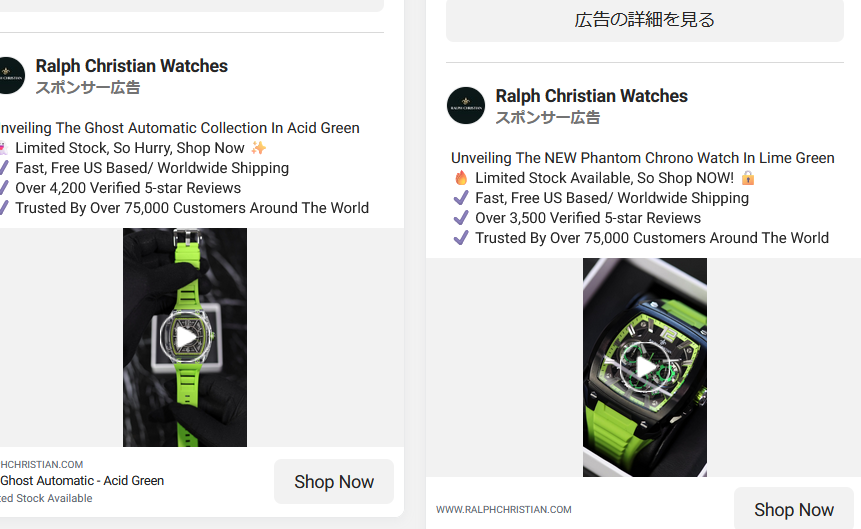
画像検索を駆使して、アリエクスプレスでそれっぽい商品を見つけた。
まあこの商品はレビューに地雷臭があるので選びたくないが、コストとパフォーマンスのバランスが良いモデルを探すだけの価値がありそうだ。個人的にも興味があるので、今回は腕時計を中心に選んでみようかな…
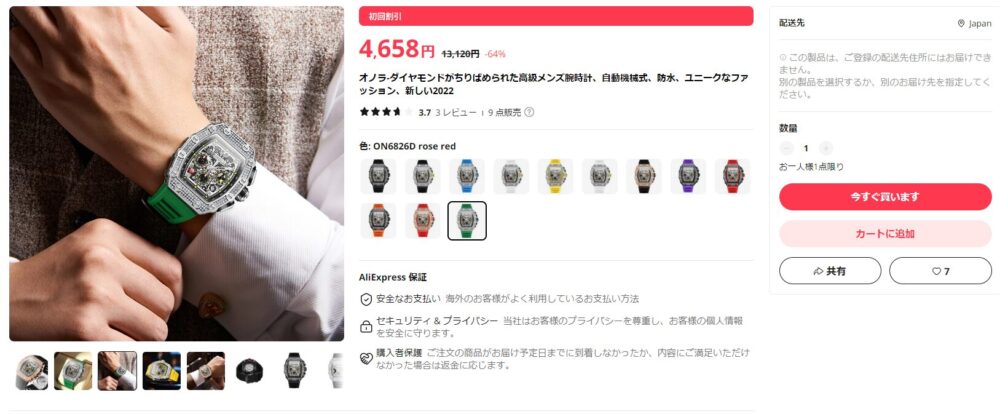
これはしっかりと売り上げが出せそうな要素を持っている。
ブランド名を絞らずとも、「腕時計」と入力して検索するだけでも大量の候補を得ることが出来る。
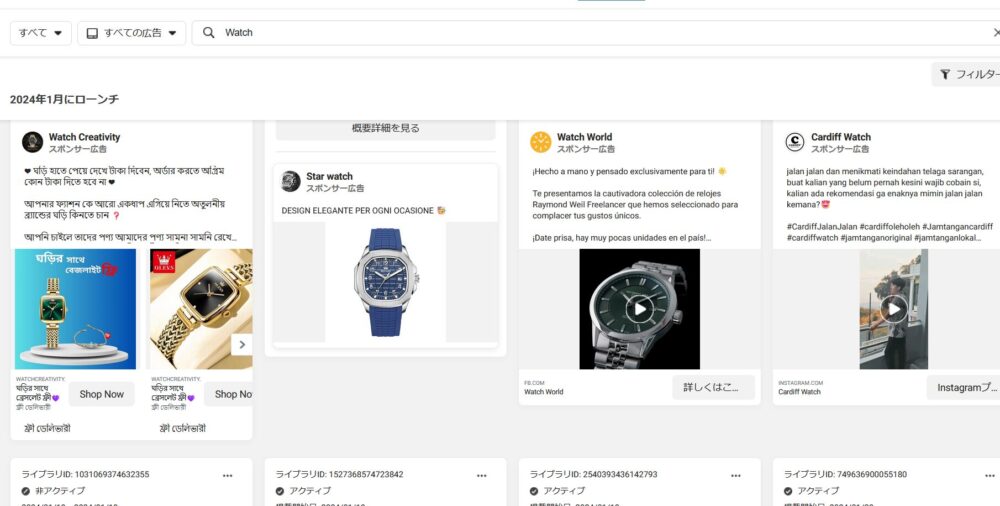
売る製品の例
私もリサーチをしていくが、本当に儲かりそうなアイデアなんかこんなところに載せないことに留意して欲しい。探す際のコツや感覚を養うことが目的だ。
ヒーター付きマッサージ枕
これは電動マッサージ機だ。ボールがグルグル回るタイプ。
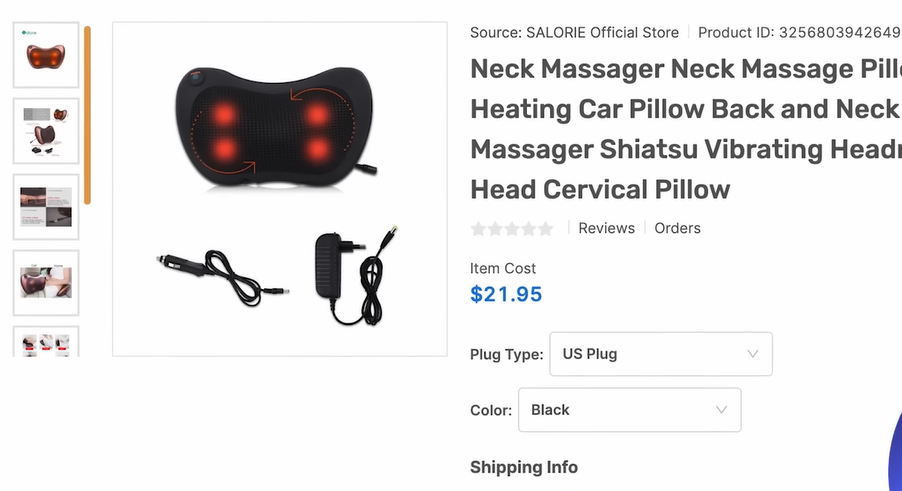
しっかりと売り上げを出しており、冬の時期にガクンと数字が伸びている。
「肩こり」という悩みを解決できているし、値段も高すぎない。
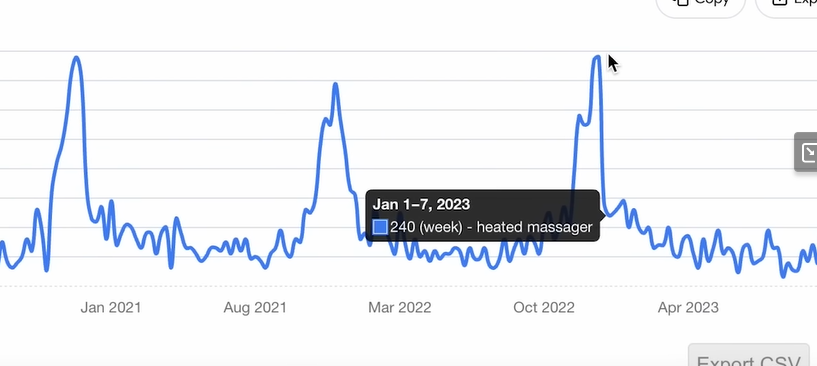
製品設計もシンプルなので故障リスクは抑えられそうだ。
私が以前に電動マッサージ機を買ったときは「ボールが痛すぎる」という失敗をしたので気が乗らないが…
気になる商品を見つけたあとのリサーチ
今回はヒーター付きマッサージ枕を例に取る。
“myshopify.com”を付けて検索
「heated neck massager + myshopify.com」と検索してみよう。
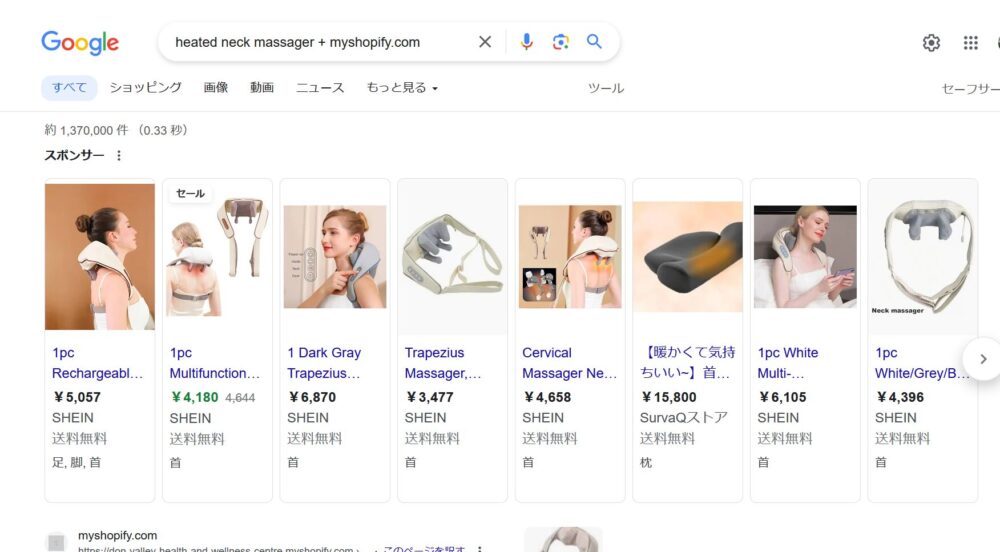
こうすることで、ほぼ同等の商品を売っている競合のShopifyストアを見つけることが出来る。
画像タブをスクロールしていくのが早いだろう。
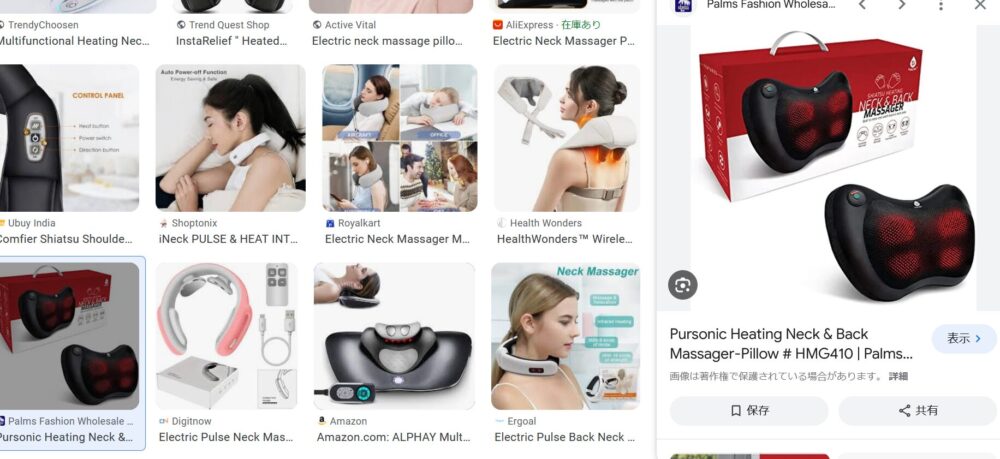
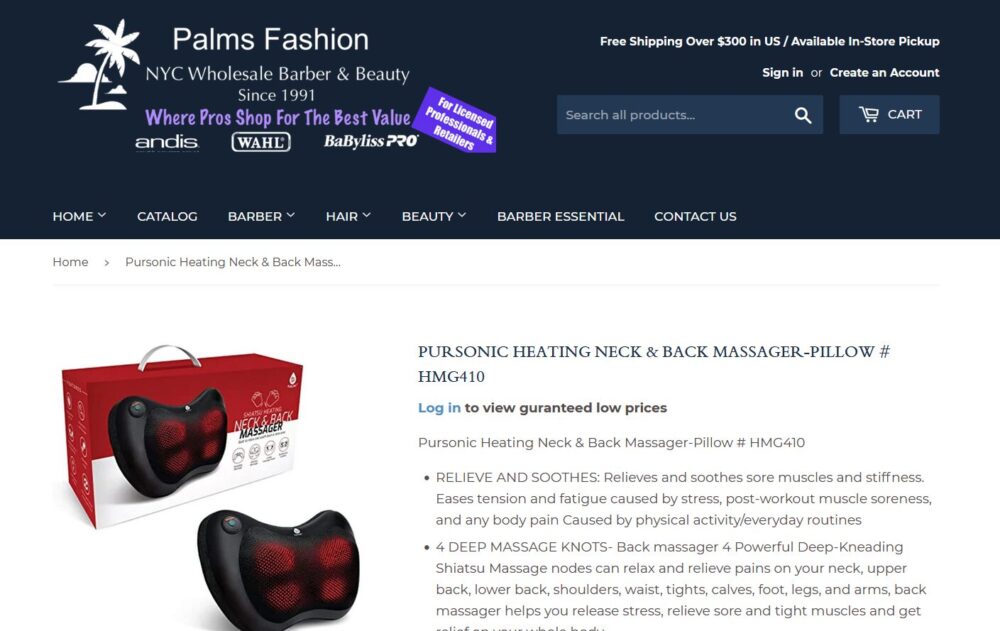
similarwebで分析
similarwebというサービスがある。これは任意のURLを入力すると、そのサイトのアクセス数などの分析情報を表示してくれるものだ。

調べたいページを開いたら、URLをコピーしてsimilarweb内の検索ボックスに入れてみよう。
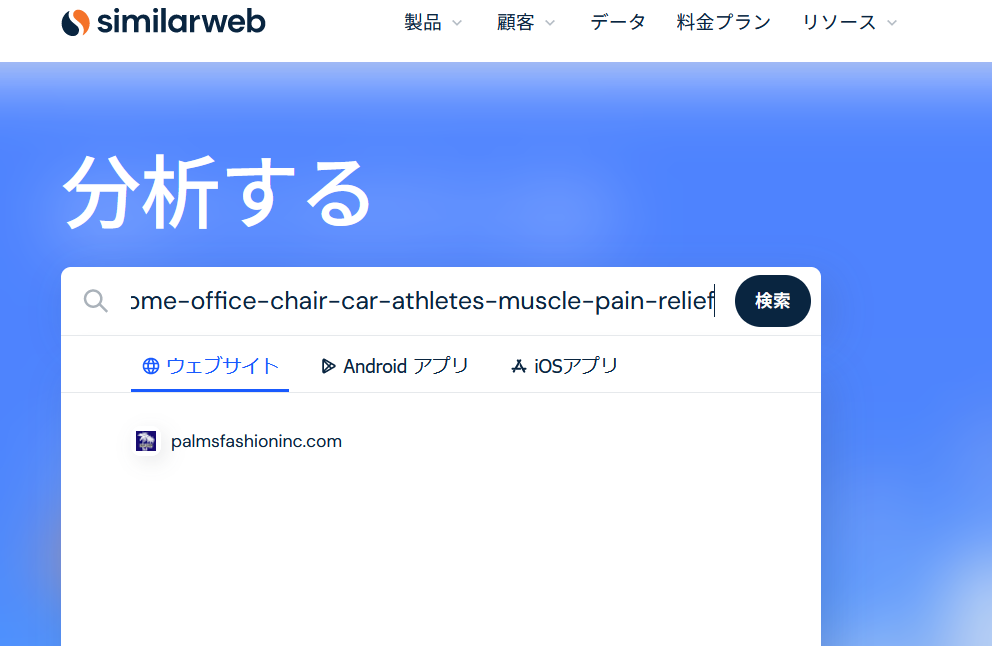
こうすることで分析情報が表示される。
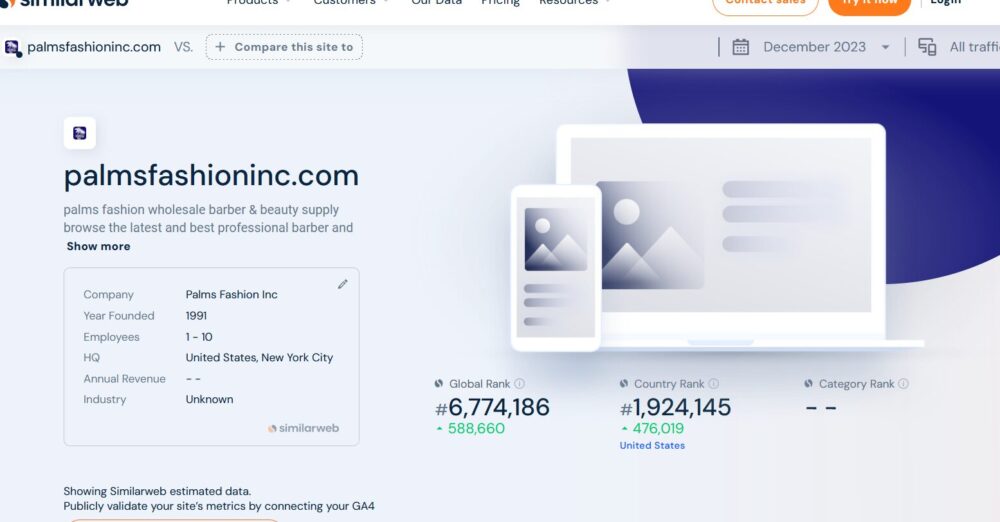
大した情報が無いように見えるが、訪問者数は調べられるようだ。
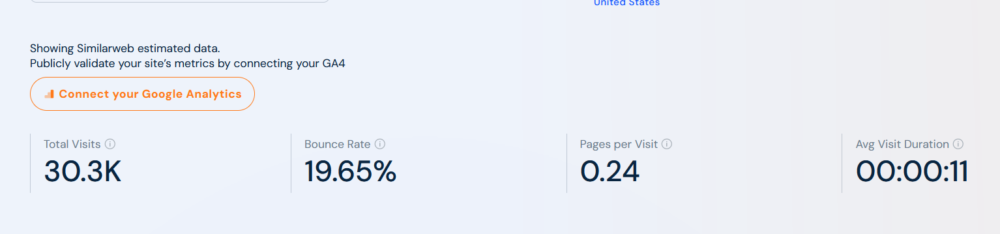
直近のアクセス数の推移も確認できる。横這いなのは悪いサインだ。
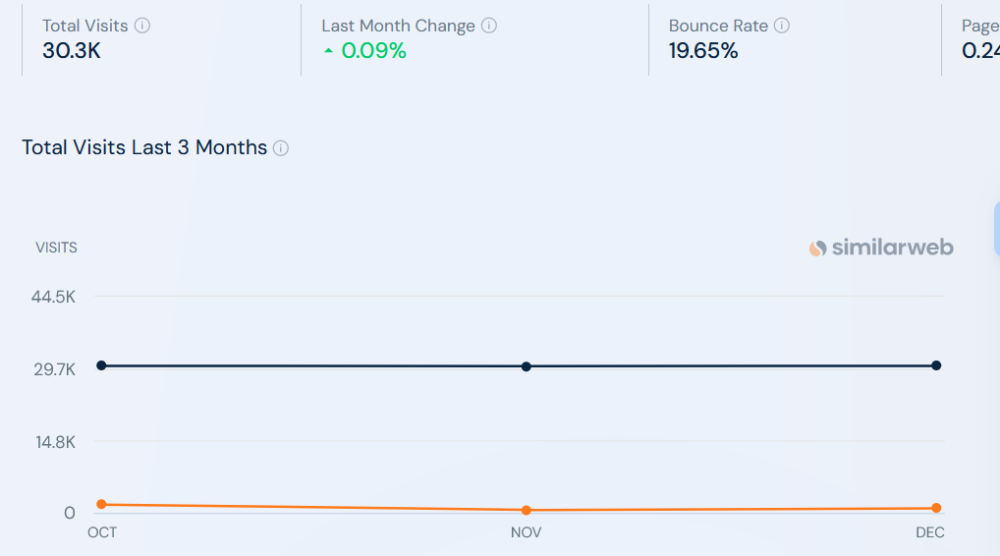
アクセス数からショップの売り上げを逆算する方法
similarwebにて、このサイトの月間訪問者数が23万人であることが判明した。
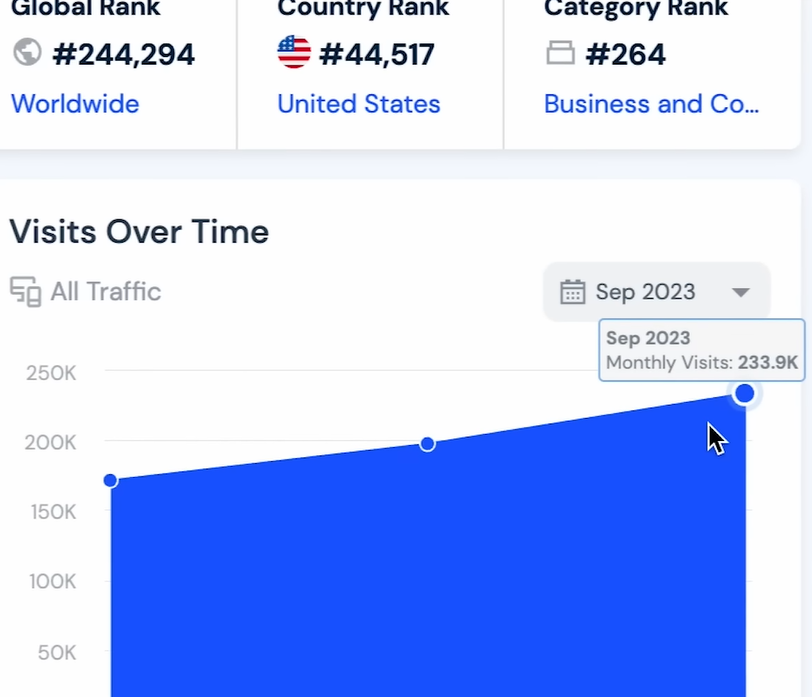
あとはこの訪問者数に、売上高とコンバージョンレートを掛け算するだけだ。
コンバージョンレートは簡単に言うと、そのページにアクセスした人の中の何%が購入するかという指標だ。よく「広告をクリックして来てくれた人の中の100人に1人しか購入しない」というが、この場合のコンバージョンレートは1%である。つまり0.01を掛ける。
なお一般的にShopifyのコンバージョンレートは2.5%だと言われるが、私は1%でも計算しよう。
23万の1%は2300だ。23万の2.5%は5750である。
つまり2300~5750人が先月に購入した可能性がある。
これに売値を掛ければいい。40ドルなので41を掛けようか。
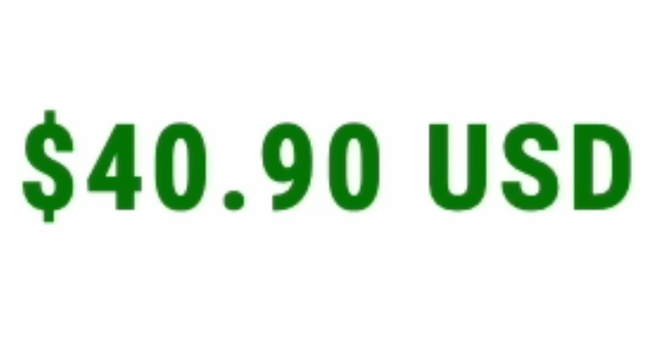
1%の場合は9万4300。2.5%の場合は23万5750だ。
つまり月間の推定売上は10~23万ドルであると予想できる。
これはドルなので日本円に換算すると、月商1480万円~3400万円である。
YouTube・各種ネット検索で実物のレポートを探す
気になっている商品名をネットで検索してみよう。
私の場合はリサーチのため、YouTubeにて”temu watch”と検索してみた。
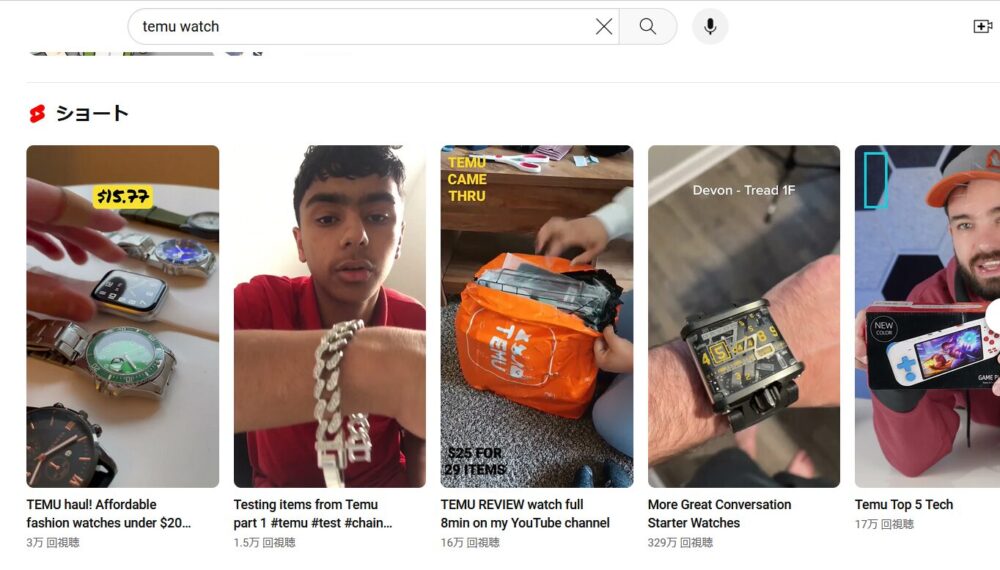
商品画像からは分からないような実物の感触が見て取れる。意外にも良さそうだ。
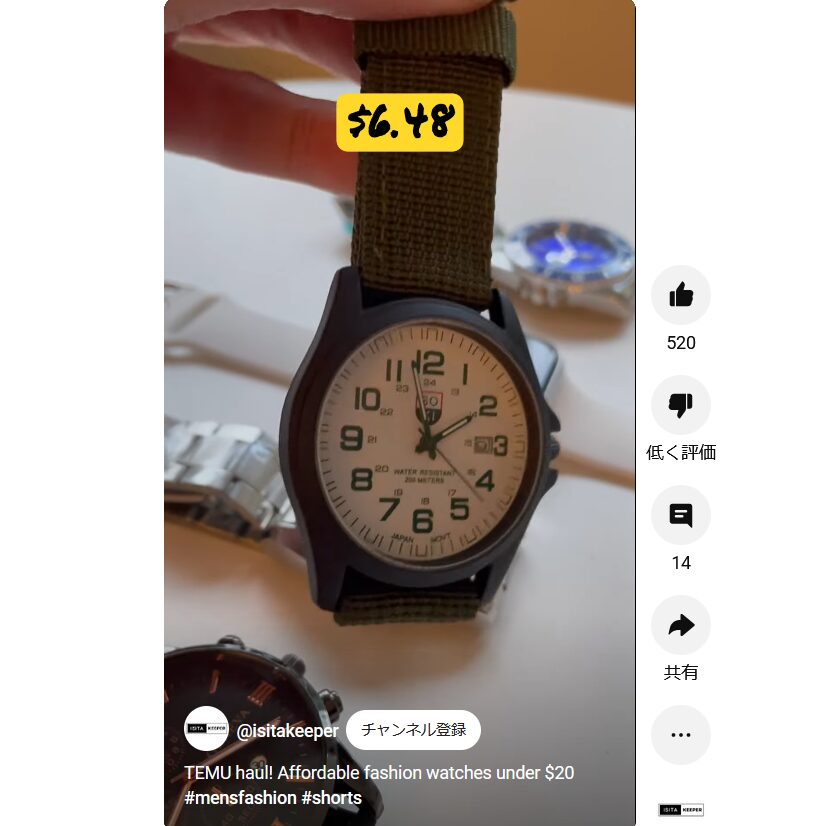
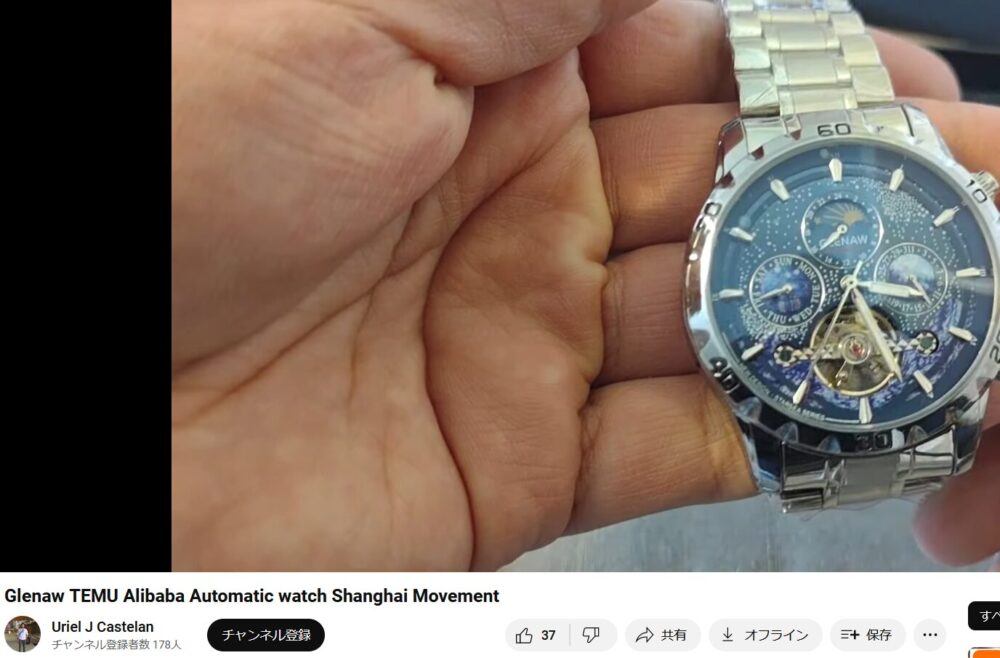
AliExpressで気になる商品を見つけた後の最後のチェック
気になる商品を見つけた後の最終確認をしてみよう。
商品ページのチェック
まず販売数。この商品は13点だけしか売れていないようなので、正直不合格だと思う。
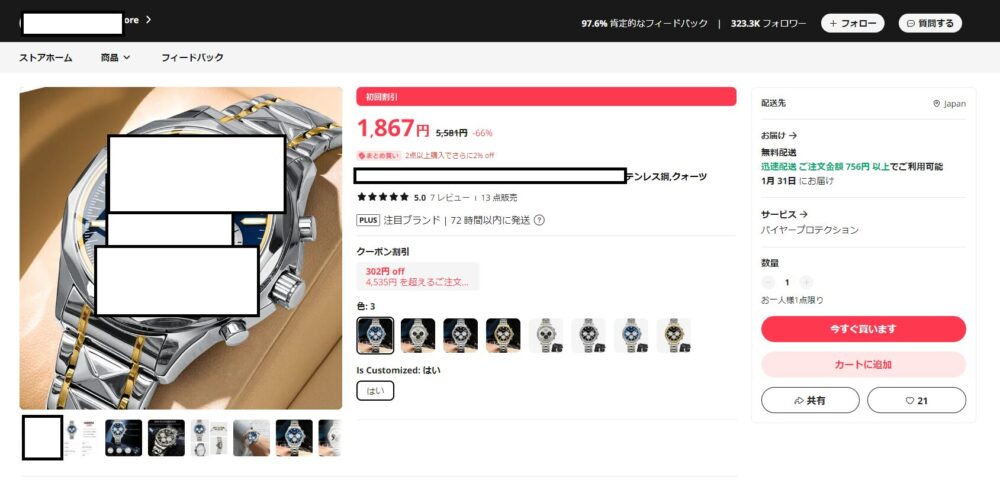
配送は迅速に行ってくれるようなので心配なさそうだ。
概要欄に「ぜひドロップシッピングにこの商品を使ってくれ」と書いてあるのが興味深い。
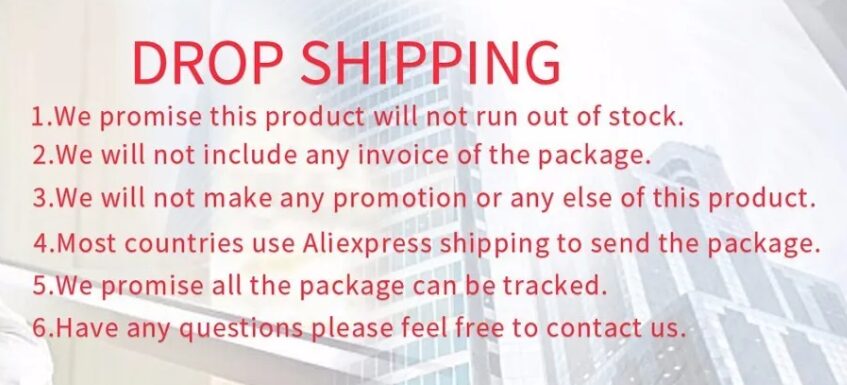
まずレビューを絶対に見ておくこと。
星5が7個だけ。正直むっちゃくっちゃ怪しいと思う。
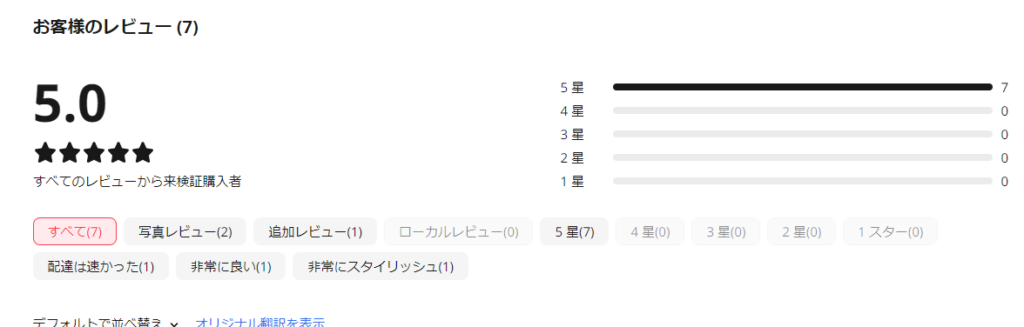
レビューは写真付きのものを見つけられれば理想的だ。丁寧な梱包に驚かされる。
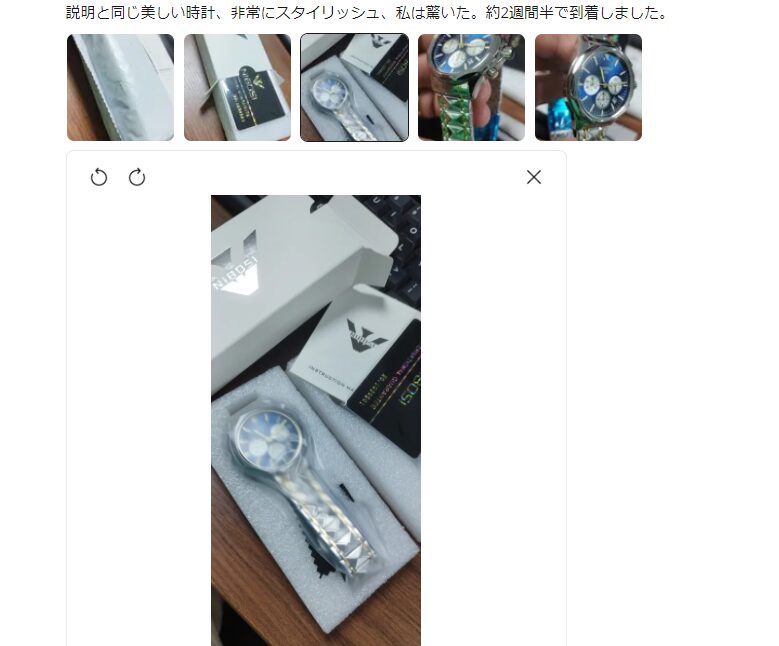
小傷は入っていそうだが、販売予定価格と質感のバランスが良さそうに見える。
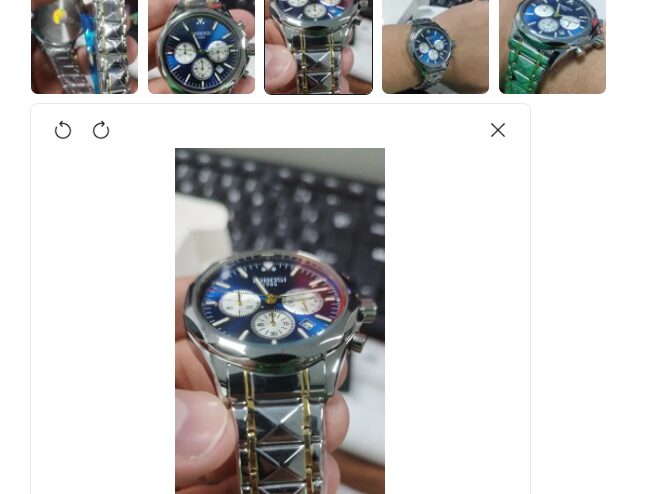
本気でやるつもりなら自分で買ってみるべきだろう。
販売者の別商品のチェック
同じ販売者がより良い製品を取り扱っていないかチェックしよう。
左上にストア名が書いてあるので右クリックして新しいタブで開く。
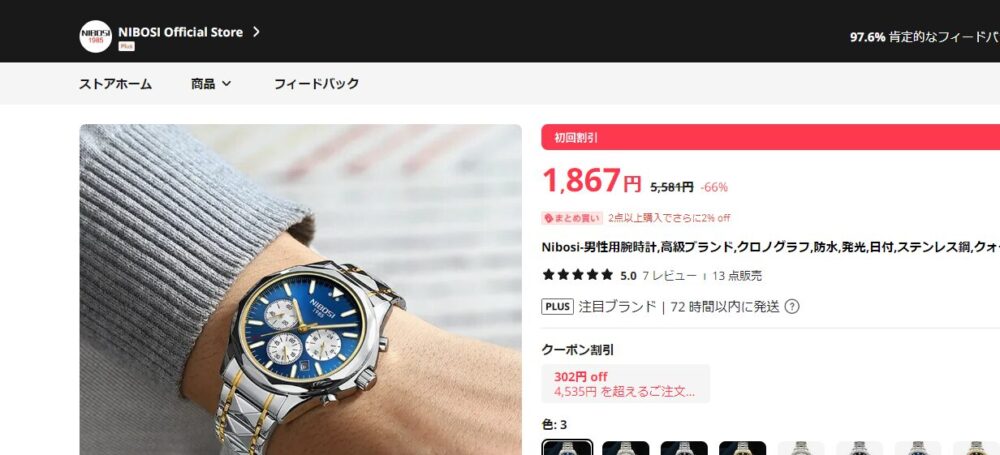
“Top Selling”をクリックすると、販売数が大きい順に並べることも出来る。
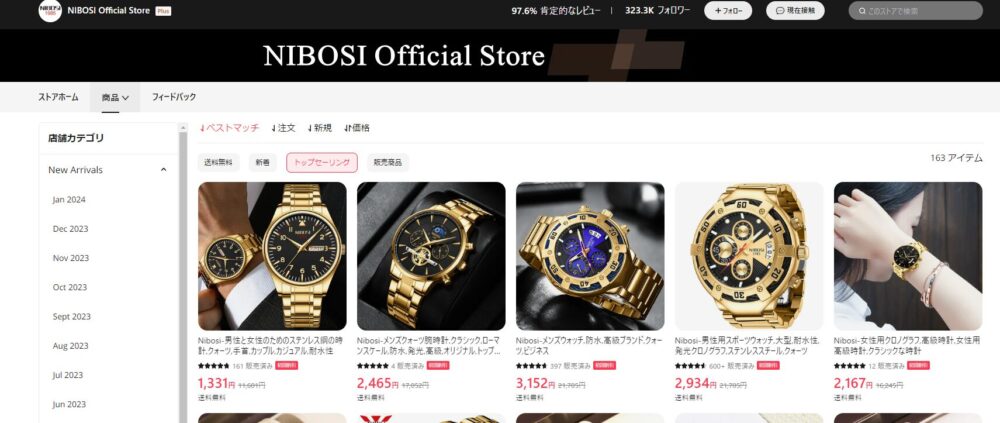
161点売れているようだ。
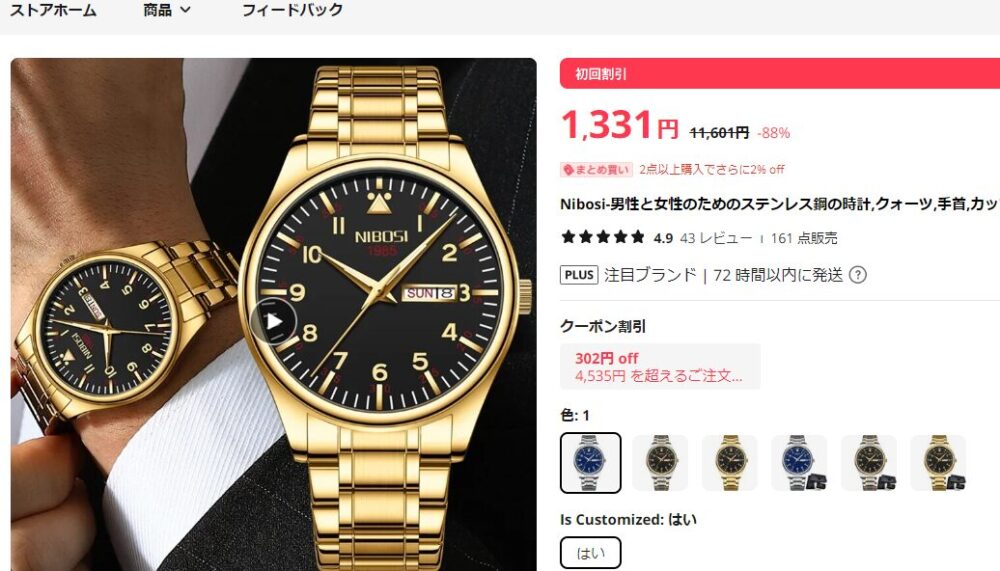
レビューもしっかり付いている。

もう少しスクロールしていくと、1000点以上の売り上げを叩き出したものも見つかる。
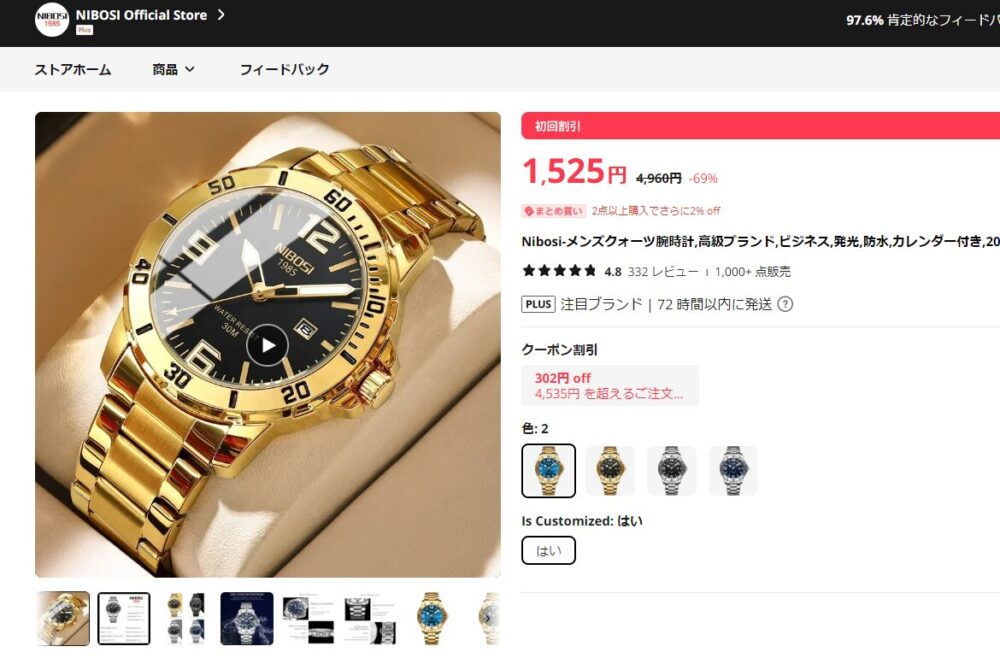
見つけた商品をショップにインポートする
商品さえ決まれば体感的には90%が完了している。
結果的に失敗に終わる場合も、たぶんこの時点で90%確定している。
あなたはちゃんとした商材が選べただろうか?
私は1~3日置いて冷静に考えたり、レビューを読み込んで慎重に選んでいる。
ここから先のステップは、取り扱う商品が決まってから見ることになるだろう。
「どうせ最初の一回なんて失敗する」という前提で突き進むもよし、「とりあえず全体の流れを知ろう」ということで読んでみるもよし、出来る限りの吟味を続けた後で戻ってくるもよし。
AutoDSからShopifyへと商品をインポートしていく
というわけで、AutoDSにて一つの商品に絞り込んだ。
明かしたくない気持ちもあったが、どうせ最初のストアなので気にせず行く。
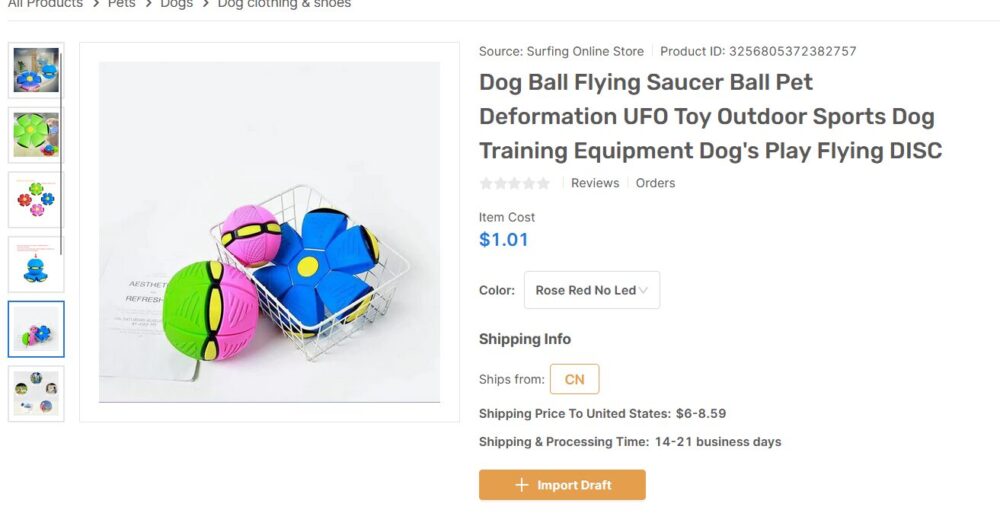
「+ Import Draft」と書いてあるボタンを押そう。
右下に「ドラフトに追加されました」という旨の通知が出てくる。
その後は左側のメニューにある「↑Drafts」に移動しよう。
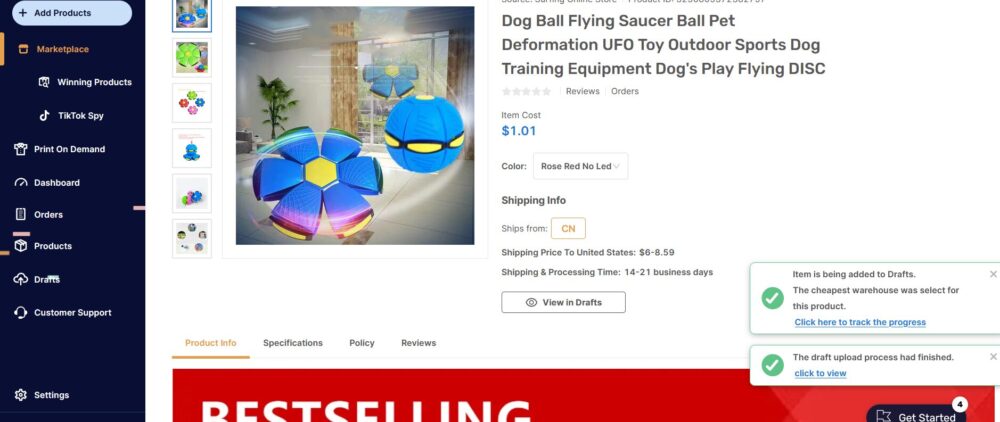
先ほど追加した商品が書かれている。。
インポート前に行う商品情報の編集
待ってくれ。「+import」を押してショップに持っていくのはまだ待ってくれ。やることがある。
「Click to edit」から編集しよう。

Productページ
ここから正確な商品名やタグ・発送方法やブランド名などを編集していける。
右上の「Save」ボタンから途中保存が出来るぞ。
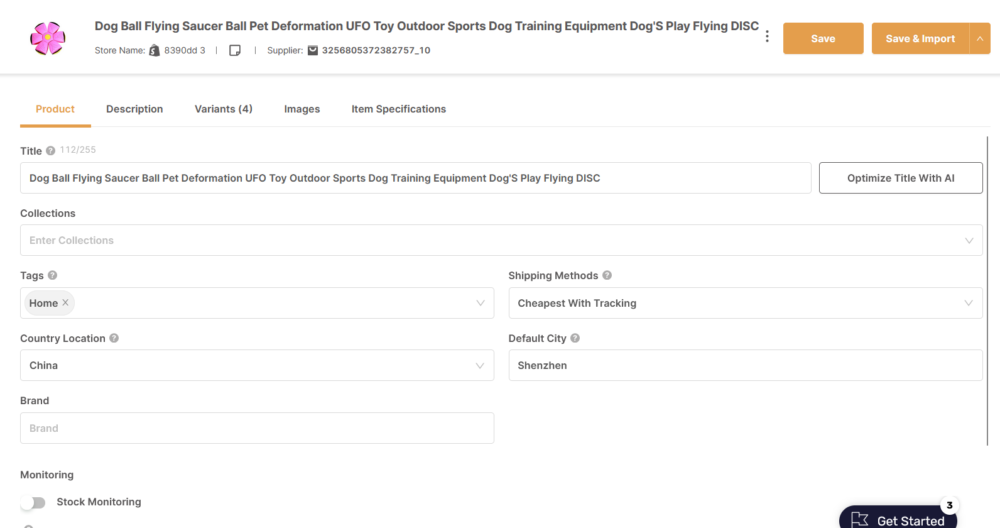
“Shipping Methods”から配送方法を選べる。
「最安値」「追跡可能な中の最安値」「追跡可能な中で最短」の3つがあるが、絶対に追跡可能なものを選ぶこと。
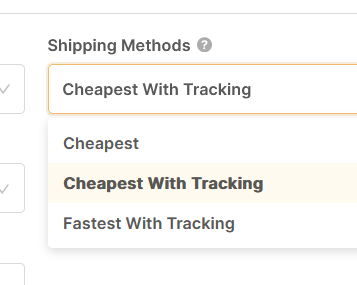
タグは商品に関連したものを必要に応じて設定しよう。
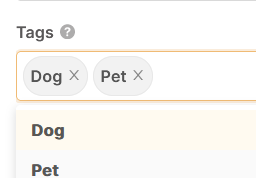
“Default City”は製品の発送元だ。ドロップシッピングの場合はノータッチ。
“Country Location”も同様にノータッチで行こう。

ブランド名も設定できる。Amazonほど煩雑ではないのが助かる。
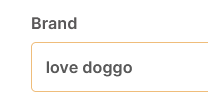
Descriptionページ
Descriptionのページでは、製品の概要欄を記入していくことになる。
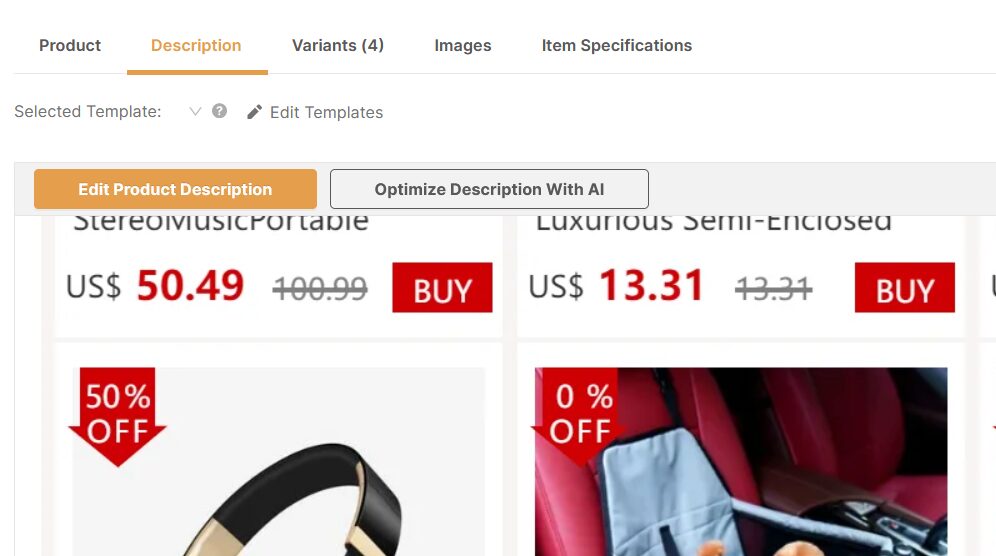
“Edit Product Description”をクリックすることで編集が可能。
このステップは他の何よりも大事である。
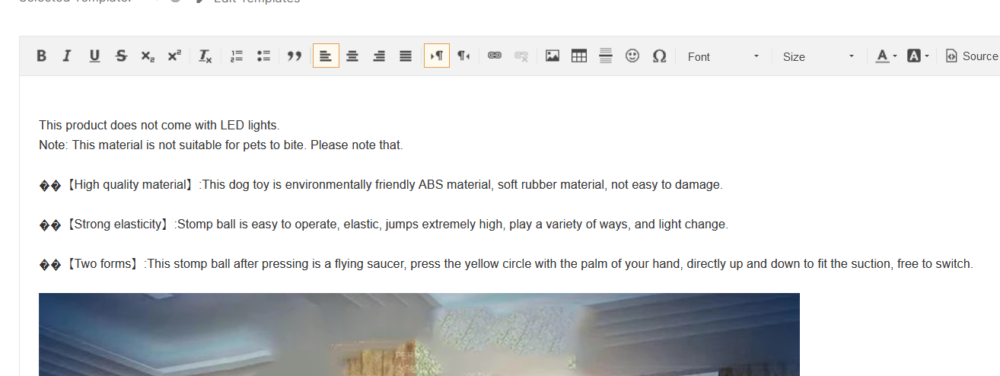
お客さんはこの部分を見て、正体不明のネットショップから商品を購入するかどうか決めるのだ。
あまりにも大事なステップなので、今は後回しにしておこう。
Variantsページ
ここではバリエーションを変更可能。
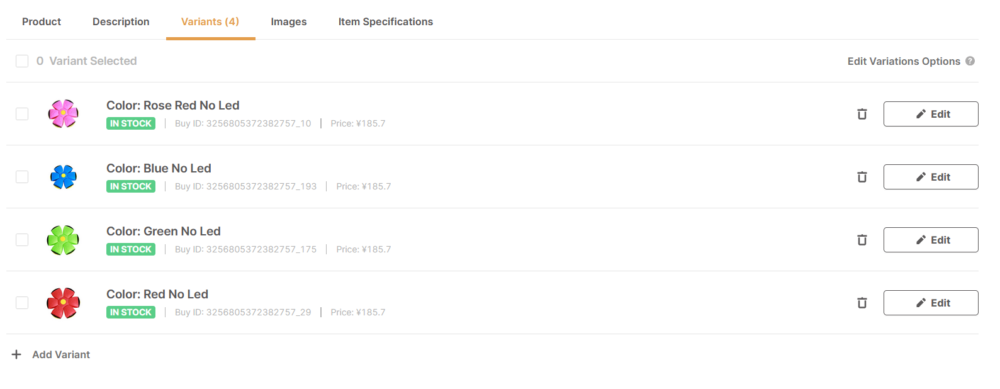
デフォルトではバリエーション名や画像などが適当に管理されている場合が多い。
右端の”Edit”を押して、必要に応じて編集しよう。
左上の画像をクリックすることで差し替えや回転などの編集ができる。
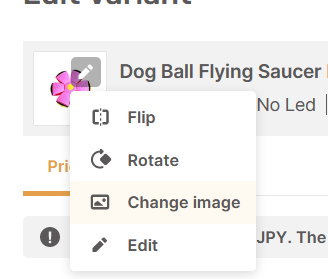
Pricingの欄でバリエーションごとの値段を決められる。
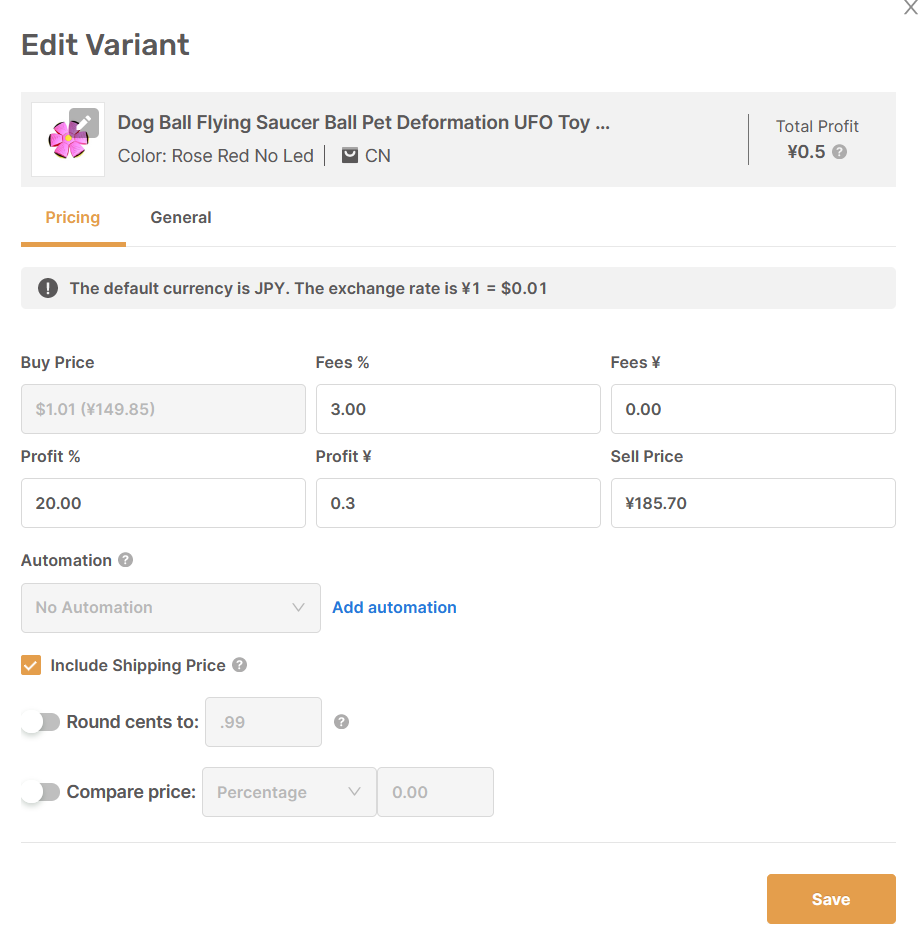
“General”の欄でバリエーション名を選べる。
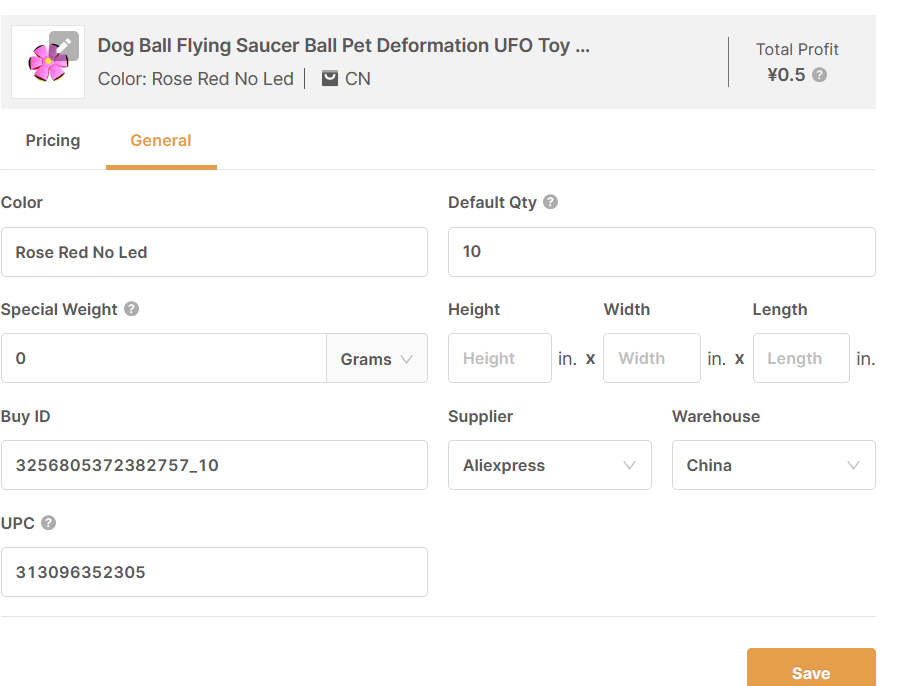
右下のSaveを押してもなんか反映されないことがあるが、ページを開き直したりパソコンを再起動してみると直ることがある。上手く反映されると右下にポップアップが出てくるぞ。
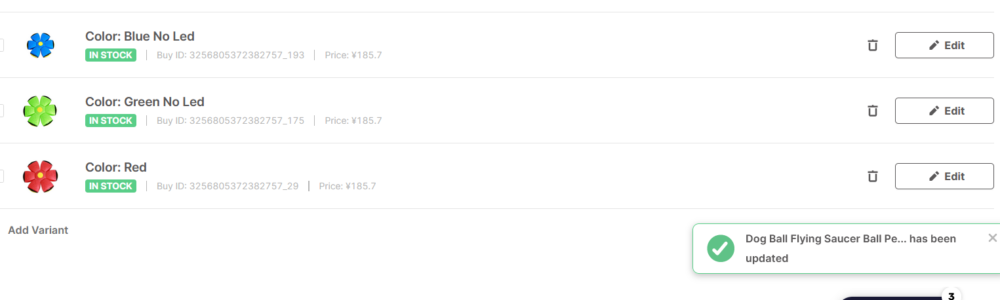
その他のタブ(ImagesとItem Specifications)
他にもタブ自体は存在するが、今回は気にしなくていい。
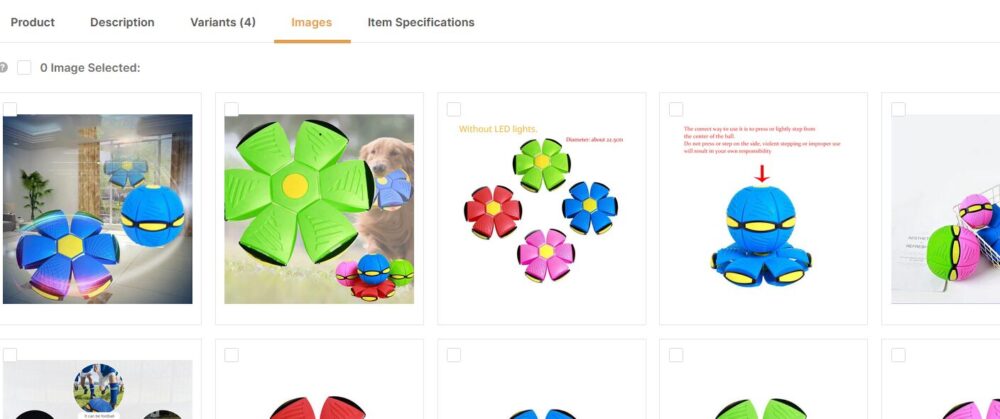
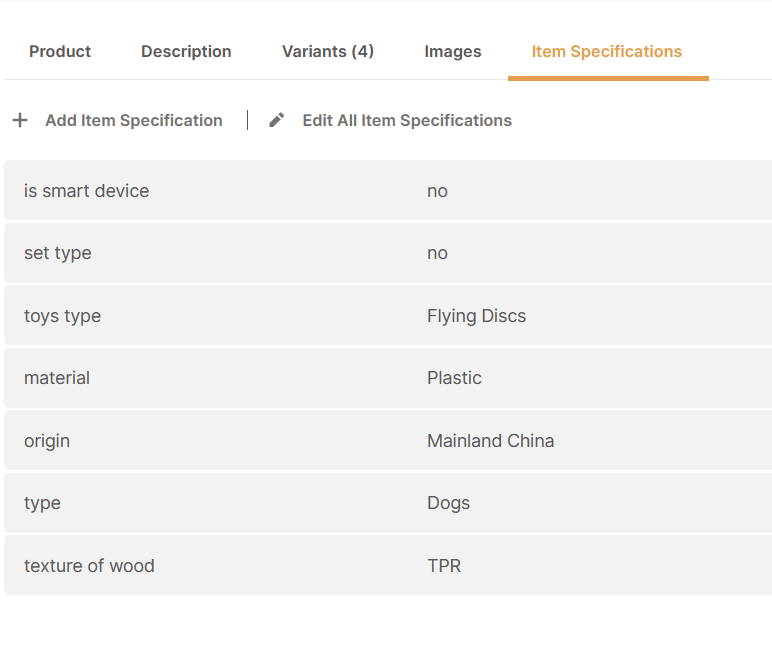
AutoDSからShopifyへと商品をインポートする
一通り設定出来たら、右上の「Save&Import」ボタンを押そう。
商品が追加され、右下にポップアップが出るはずだ。(右下のチェックリストに邪魔されて撮りそびれたけど)
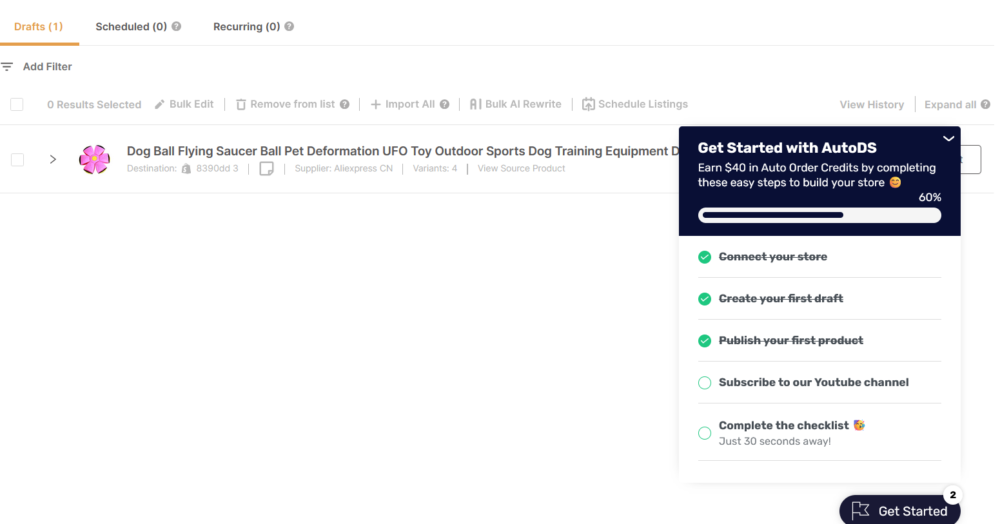
さてShopifyのダッシュボードに一旦戻ってほしい。
Shopifyストアをセットアップしていく
商品が追加できたら、次はいよいよショップのセットアップだ。
商品ページを作り込んだり売れるコピーを書き込んでいったり。
既にShopifyストアを運営したことがある経験があれば、ここで活きてくる。
AutoDSから商品が追加されたか確認する・商品ページの編集方法
左の「商品管理」の欄に、さきほど選んだ商品が追加されているはず。
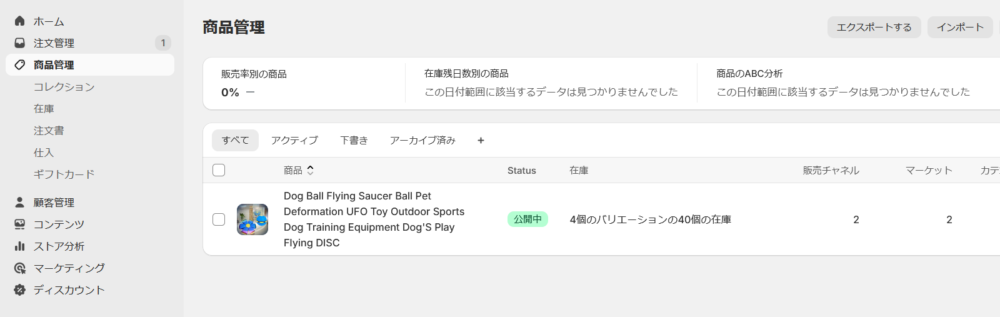
ブログ記事をまとめることを優先したせいで商品名を変更し忘れていたので、商品名をクリックすると開けるページから編集していく。
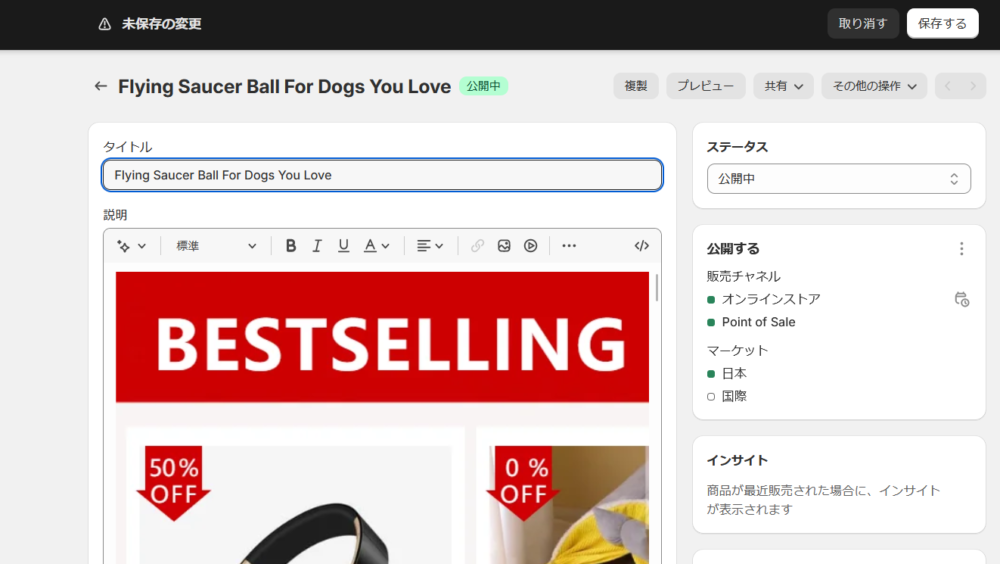
独自ドメインを購入する
私は既に済ませているのと、ドメイン取得自体が定番のステップなのでここでは取り扱わない。
今後のことを考えると独自ドメインくらいは買っておきたいものだ。年に1500~2400円ほど掛かるが、私は必要経費としている。
続きは別記事にて
最初は全てを1つの記事に収めようと思ったが、端末や通信への負荷の都合で分割することにする。
参考にした動画
『How To Start Shopify Dropshipping in 2024 (FOR BEGINNERS)』by Ac Hampton
『Ultimate Dropshipping Product Research Method (Full Guide)』by Nawras Ganim
『How I Found A $10k/Day Shopify Product In 5 Minutes!』by Jordan Welch
『Ultimate Dropshipping Product Research Method (FREE GUIDE)』by THE ECOM KING
『BEST Shopify Tutorial in 2024 — Set Up A Profitable Shopify Store Step-By-Step』by Santrel Media
